Předdefinované úlohy pracovního postupu životního cyklu
Pracovní postupy životního cyklu se dodávají s mnoha předem nakonfigurovanými úlohami, které jsou navržené tak, aby automatizovaly běžné scénáře správy životního cyklu. Tyto předdefinované úlohy můžete využít k vytváření přizpůsobených pracovních postupů, které budou vyhovovat potřebám vaší organizace. Tyto úlohy je možné nakonfigurovat během několika sekund a vytvořit tak nové pracovní postupy. Tyto úlohy mají také kategorie založené na modelu JLM (Joiner-Mover-Leaver), takže je lze snadno zařadit do pracovních postupů podle potřeby. V tomto článku získáte úplný seznam úkolů, informace o společných parametrech, které každý úkol obsahuje, a seznam jedinečných parametrů potřebných pro každý konkrétní úkol.
Podporované úkoly
Předdefinované úlohy pracovního postupu životního cyklu zahrnují identifikátor, který se označuje jako taskDefinitionID, a lze je použít k vytvoření nových pracovních postupů od začátku nebo vložení do šablon pracovních postupů tak, aby vyhovovaly potřebám vaší organizace. Další informace o šablonách, které jsou k dispozici pro použití s pracovními postupy životního cyklu, najdete v tématu: Šablony pracovních postupů životního cyklu.
Poznámka:
Pracovní postupy životního cyklu vylepšují zřizování na základě lidských zdrojů řízení microsoft Entra ID tím, že automatizují rutinní procesy. Zatímco zřizování lidských zdrojů spravuje vytváření a aktualizace atributů uživatelských účtů, pracovní postupy životního cyklu poskytují další automatizaci úloh.
Pracovní postupy životního cyklu v současné době podporují následující úlohy:
| Úloha | taskdefinitionID | Kategorie | Kompatibilita služby Active Directory |
|---|---|---|---|
| Poslat uvítací e-mail novým zaměstnancům | 70b29d51-b59a-4773-9280-8841dfd3f2ea | Truhlář | |
| Odeslání e-mailu s připomenutím onboardingu | 3C860712-2D37-42A4-928F-5C93935D26A1 | Truhlář | |
| Vygenerování dočasného přístupového passu a odeslání e-mailem správci uživatele | 1b555e50-7f65-41d5-b514-5894a026d10d | Truhlář | |
| Odeslání e-mailu s oznámením nadřízenýmu o přesunutí uživatele | aab41899-9972-422a-9d97-f626014578b7 | Stěhovák | |
| Žádost o přiřazení balíčku pro přístup uživatele | c1ec1e76-f374-4375-aaa6-0bb6bd4c60be | Joiner, Mover | |
| Přiřazení licencí uživateli | 683c87a4-2ad4-420b-97d4-220d90afcd24 | Joiner, Mover | |
| Přidání uživatele do skupin | 22085229-5809-45e8-97fd-270d28d66910 | Joiner, Leaver, Mover | |
| Přidání uživatele do týmů | e440ed8d-25a1-4618-84ce-091ed5be5594 | Joiner, Leaver, Mover | |
| Povolení uživatelského účtu | 6fc52c9d-398b-4305-9763-15f42c1676fc | Joiner, Leaver | |
| Spuštění vlastního rozšíření úlohy | 4262b724-8dba-4fad-afc3-43fcbb497a0e | Joiner, Leaver, Mover | |
| Zakázání uživatelského účtu | 1dfdfcc7-52fa-4c2e-bf3a-e3919cc12950 | Opouštějící osoba | |
| Odebrání uživatele z vybraných skupin | 1953a66c-751c-45e5-8bfe-01462c70da3c | Joiner, Leaver, Mover | |
| Odebrání uživatelů ze všech skupin | b3a31406-2a15-4c9a-b25b-a658fa5f07fc | Opouštějící osoba | |
| Odebrání uživatele z týmů | 06aa7acb-01af-4824-8899-b14e5ed788d6 | Opouštějící osoba | |
| Odebrání uživatele ze všech týmů | 81f7b200-2816-4b3b-8c5d-dc556f07b024 | Opouštějící osoba | |
| Odebrání přiřazení přístupového balíčku pro uživatele | 4a0b64f2-c7ec-46ba-b117-18f262946c50 | Leaver, Mover | |
| Odebrání všech přiřazení přístupových balíčků pro uživatele | 42ae2956-193d-4f39-be06-691b8ac4fa1d | Opouštějící osoba | |
| Zrušení všech žádostí o přiřazení balíčku čekajícího na přístup pro uživatele | 498770d9-bab7-4e4c-b73d-5ded82a1d0b3 | Opouštějící osoba | |
| Odebrání vybraných přiřazení licencí od uživatele | 5fc402a8-daaf-4b7b-9203-da868b05fc5f | Leaver, Mover | |
| Odebrání všech přiřazení licencí od uživatele | 8fa97d28-3e52-4985-b3a9-a1126f9b8b8b4e | Opouštějící osoba | |
| Odstranit uživatele | 8d18588d-9ad3-4c0f-99d0-ec215f0e3dff | Opouštějící osoba | |
| Odeslání e-mailu nadřízenýmu před posledním dnem uživatele | 52853a3e-f4e5-4eb8-bb24-1ac09a1da935 | Opouštějící osoba | |
| Odeslání e-mailu za poslední den uživatele | 9c0a1eaf-5bda-4392-9d9e-6e155bb57411 | Opouštějící osoba | |
| Odeslání e-mailu nadřízenýmu uživatele po posledním dni | 6f22dddd4-b3a5-47a4-a846-0d7c201a49ce | Opouštějící osoba |
Běžné parametry úkolů
Běžné parametry úkolu jsou ne jedinečné parametry obsažené v každém úkolu. Při přidávání úkolů do nového pracovního postupu nebo šablony pracovního postupu můžete tyto parametry přizpůsobit a nakonfigurovat tak, aby odpovídaly vašim požadavkům.
| Parametr | Definice |
|---|---|
| category | Řetězec jen pro čtení, který identifikuje kategorii nebo kategorie úkolu. Automaticky se určí, kdy je zvolen parametr taskDefinitionID. |
| taskDefinitionId | Řetězec odkazující na úlohuDefinition určující, který úkol se má spustit. |
| isEnabled | Logická hodnota, která označuje, jestli je úloha nastavená na spuštění nebo ne. Pokud je nastavená hodnota true, úloha se spustí. Výchozí hodnota je true. |
| displayName | Jedinečný řetězec, který identifikuje úlohu. |
| description | Řetězec, který popisuje účel úlohy pro použití správy. (Nepovinné) |
| executionSequence | Celé číslo jen pro čtení, které uvádí, v jakém pořadí se úloha spouští v pracovním postupu. |
| continueOnError | Logická hodnota, která určuje, jestli selhání tohoto úkolu zastaví spuštění následných pracovních postupů. |
| argumenty | Obsahuje jedinečné parametry relevantní pro danou úlohu. |
Běžné parametry úkolu e-mailu
E-maily odeslané z úkolů se dají přizpůsobit. Pokud se rozhodnete e-mail přizpůsobit, můžete nastavit následující argumenty:
- Předmět: Přizpůsobí předmět e-mailů.
- Text zprávy: Přizpůsobí text odesílaných e-mailů.
- Překlad e-mailového jazyka: Přepíše nastavení jazyka příjemce e-mailu. Vlastní text není přizpůsobený a doporučuje se nastavit tento jazyk na stejný jazyk jako vlastní text.
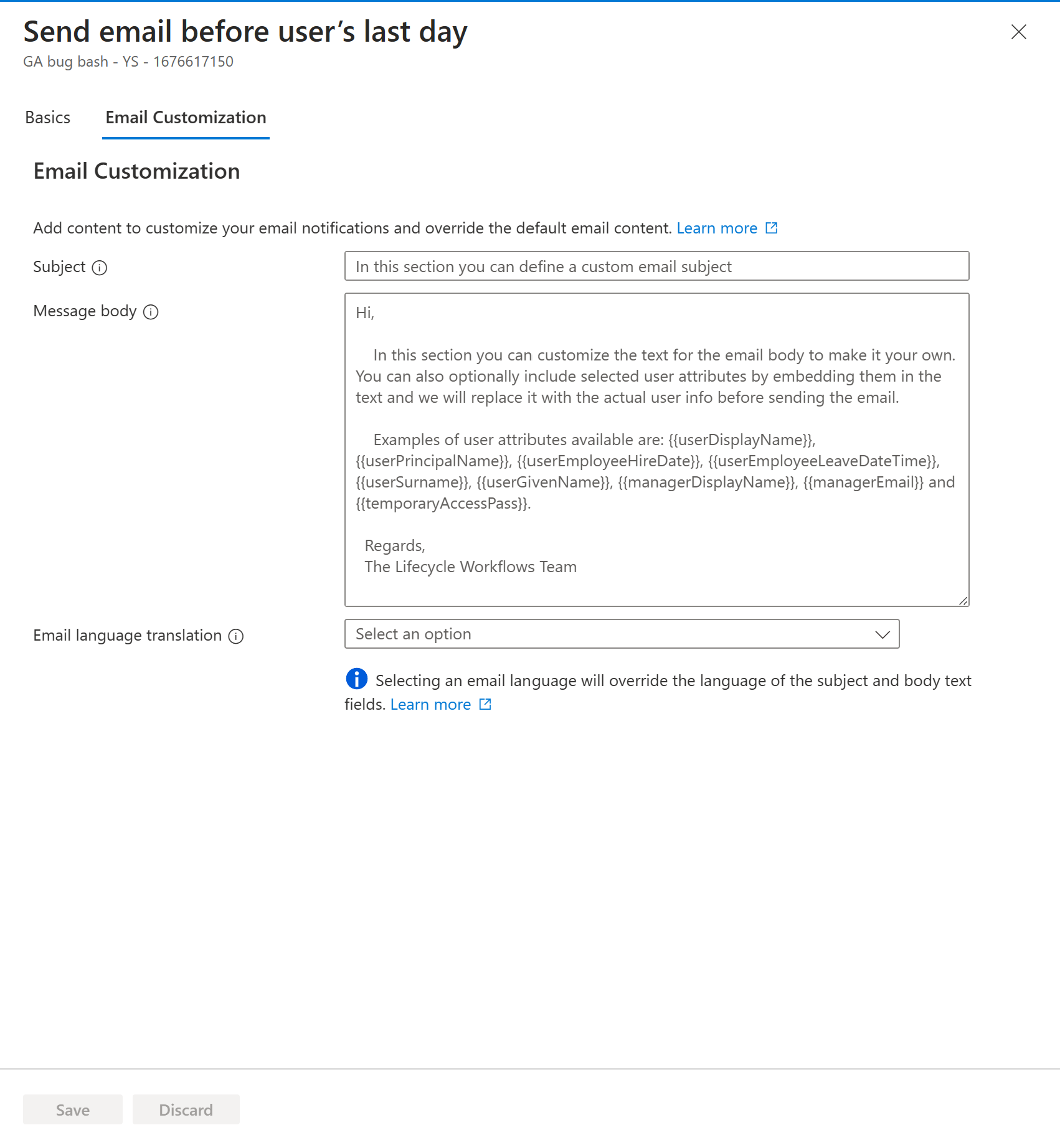
Podrobné pokyny k tomuto procesu najdete v tématu: Přizpůsobení e-mailů odesílaných úkoly pracovního postupu.
Dynamické atributy v e-mailu
Díky přizpůsobeným e-mailům můžete do předmětu a textu zahrnout dynamické atributy, abyste tyto e-maily přizpůsobili. Seznam dynamickýchatributůchch
| Atribut | Definice |
|---|---|
| userDisplayName | Zobrazované jméno uživatele. |
| userEmployeeHireDate | Datum přijetí zaměstnance uživatele. |
| userEmployeeLeaveDateTime | Zaměstnanec uživatele opouští datum a čas. |
| managerDisplayName | Zobrazované jméno správce uživatele. |
| temporaryAccessPass | Vygenerovaná dočasná přístupová pass. K dispozici je jenom úloha Generovat TAP a Odeslat e-mail . |
| userPrincipalName (Hlavní název uživatele) | UserPrincipalName uživatele. |
| managerEmail | E-mail manažera. |
| userSurname | Jméno rodiny uživatele. |
| userGivenName | Jméno uživatele. |
Poznámka:
Při přidávání těchto atributů do přizpůsobeného e-mailu nebo předmětu musí být správně vložené. Podrobné pokyny k tomuto účelu najdete v tématu: Formátování atributů v přizpůsobených e-mailech.
Podrobnosti o úkolu
V této části jsou jednotlivé úlohy a podrobné informace, jako jsou parametry a požadavky, které jsou potřeba k úspěšnému spuštění. Parametry jsou zaznamenány, jak se zobrazují v Centru pro správu Microsoft Entra i v Microsoft Graphu. Obecné informace o úpravách úloh pracovního postupu životního cyklu najdete v tématu: Správa verzí pracovního postupu.
Poslat uvítací e-mail novým zaměstnancům
Pracovní postupy životního cyklu umožňují automatizovat odesílání uvítacích e-mailů novým zaměstnancům ve vaší organizaci. Název a popis úkolu můžete přizpůsobit v Centru pro správu Microsoft Entra.
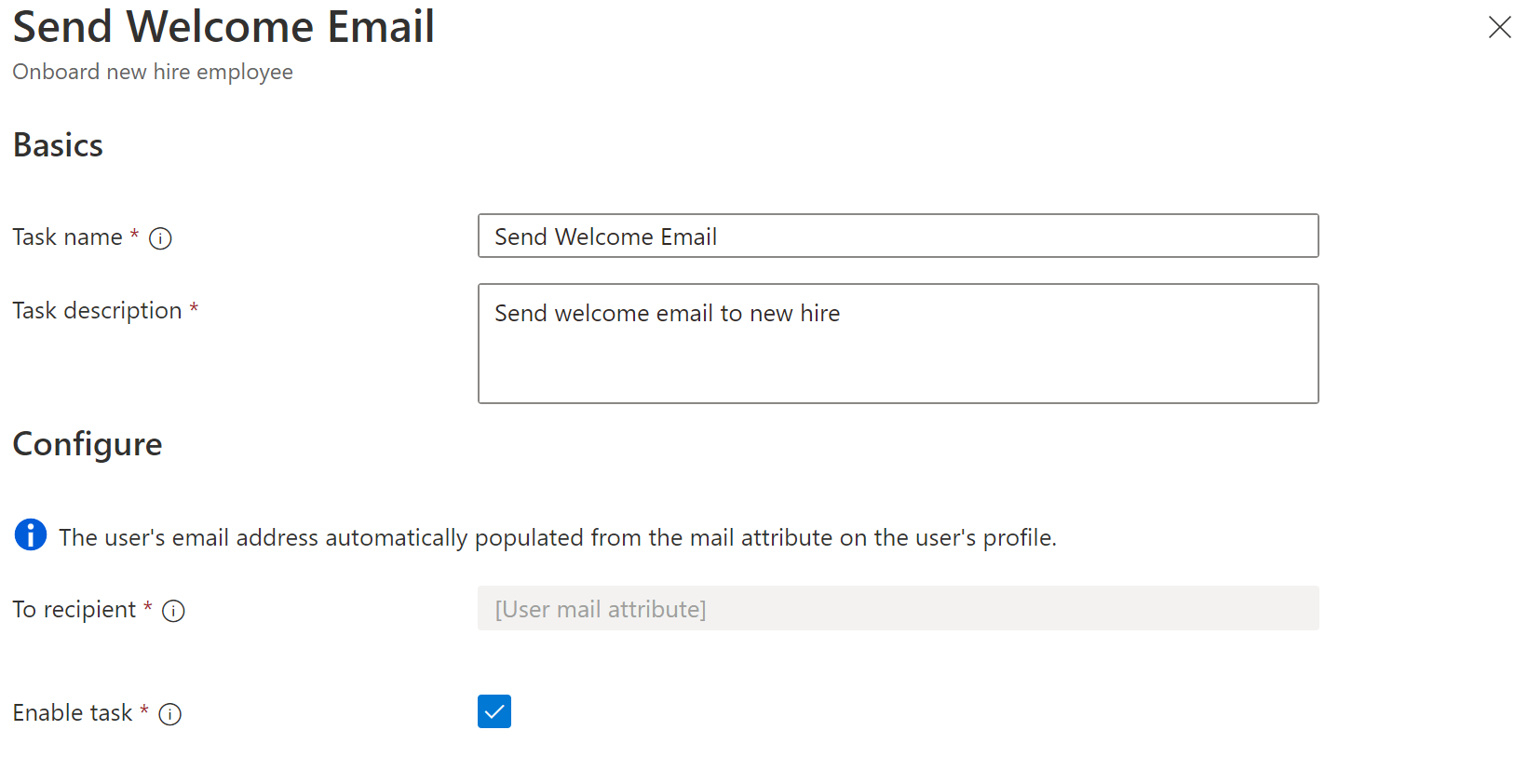
Předpokladem Microsoft Entra pro spuštění uvítacího e-mailu pro novou úlohu hire je:
- Vyplněný atribut pošty pro uživatele.
V Microsoft Graphu jsou parametry pro odeslat uvítací e-mail pro nový úkol hire následující:
| Parametr | Definice |
|---|---|
| category | truhlář |
| displayName | Odeslat uvítací e-mail (přizpůsobitelný uživatelem) |
| description | Odeslat uvítací e-mail novému pronájem (přizpůsobitelné uživatelem) |
| taskDefinitionId | 70b29d51-b59a-4773-9280-8841dfd3f2ea |
| argumenty | Volitelné parametry běžných e-mailových úkolů je možné zadat; pokud nejsou zahrnuté, výchozí chování se projeví. |
Příklad použití v rámci pracovního postupu:
{
"category": "joiner",
"continueOnError": false,
"description": "Send welcome email to new hire",
"displayName": "Send Welcome Email",
"isEnabled": true,
"taskDefinitionId": "70b29d51-b59a-4773-9280-8841dfd3f2ea",
"arguments": [
{
"name": "cc",
"value": "e94ad2cd-d590-4b39-8e46-bb4f8e293f85,ac17d108-60cd-4eb2-a4b4-084cacda33f2"
},
{
"name": "customSubject",
"value": "Welcome to the organization {{userDisplayName}}!"
},
{
"name": "customBody",
"value": "Welcome to our organization {{userGivenName}} {{userSurname}}.\n\nFor more information, reach out to your manager {{managerDisplayName}} at {{managerEmail}}."
},
{
"name": "locale",
"value": "en-us"
}
]
}
Odeslání e-mailu s připomenutím onboardingu
Pracovní postupy životního cyklu umožňují automatizovat odesílání e-mailů s připomenutím onboardingu manažerům nových zaměstnanců ve vaší organizaci. Název a popis úkolu můžete přizpůsobit v Centru pro správu Microsoft Entra.
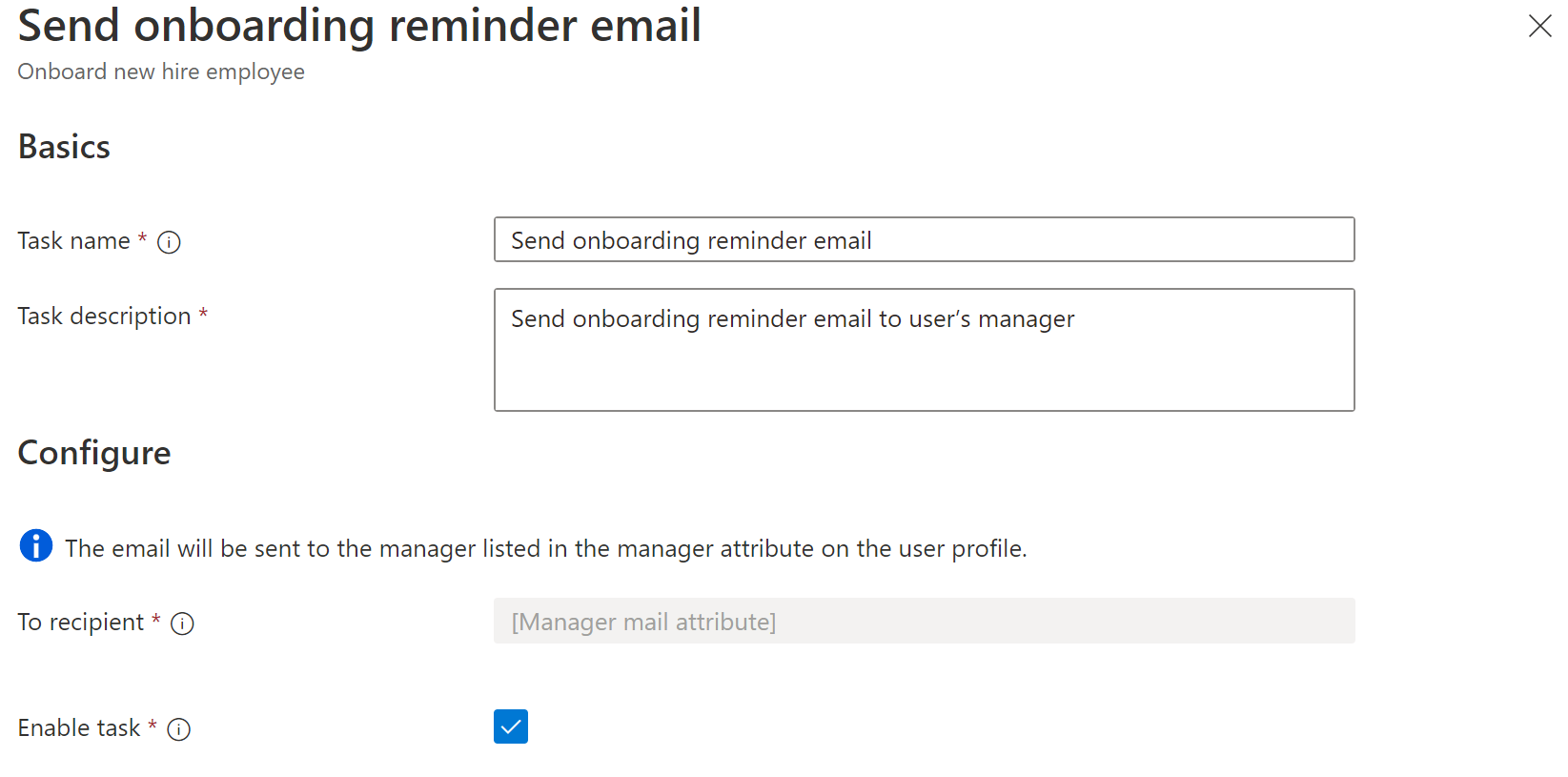
Požadavky Microsoft Entra pro spuštění úlohy odeslání e-mailu s připomenutím připojování jsou:
- Naplněný atribut správce pro uživatele.
- Atribut pošty vyplněného manažera pro uživatele.
U Microsoft Graphu jsou parametry pro úlohu odeslání e-mailu s připomenutím připojování následující:
| Parametr | Definice |
|---|---|
| category | truhlář |
| displayName | Odeslání e-mailu s připomenutím onboardingu (přizpůsobitelné uživatelem) |
| description | Odeslání e-mailu s připomenutím onboardingu vedoucímu uživatele (přizpůsobitelné uživatelem) |
| taskDefinitionId | 3C860712-2D37-42A4-928F-5C93935D26A1 |
| argumenty | Volitelné parametry běžných e-mailových úkolů je možné zadat; pokud nejsou zahrnuté, výchozí chování se projeví. |
Příklad použití v rámci pracovního postupu:
{
"category": "joiner",
"continueOnError": false,
"description": "Send onboarding reminder email to user\u2019s manager",
"displayName": "Send onboarding reminder email",
"isEnabled": true,
"taskDefinitionId": "3C860712-2D37-42A4-928F-5C93935D26A1",
"arguments": [
{
"name": "cc",
"value": "e94ad2cd-d590-4b39-8e46-bb4f8e293f85,068fa0c1-fa00-4f4f-8411-e968d921c3e7"
},
{
"name": "customSubject",
"value": "Reminder: {{userDisplayName}} is starting soon"
},
{
"name": "customBody",
"value": "Hello {{managerDisplayName}}\n\nthis is a reminder that {{userDisplayName}} is starting soon.\n\nRegards\nYour IT department"
},
{
"name": "locale",
"value": "en-us"
}
]
}
Vygenerování dočasného přístupového passu a odeslání e-mailem správci uživatele
Microsoft Entra umožňuje použít dočasné přístupové pass (TAP) k nastavení přihlašovacích údajů bez hesla pro uživatele. K nastavení běžného hesla můžete použít také samoobslužné resetování hesla Microsoft Entra. Díky této úloze vám pracovní postupy životního cyklu umožňují automaticky vygenerovat dočasný přístupový pass (TAP) a odeslat ho správci nového uživatele. Můžete také přizpůsobit e-mail odeslaný správci uživatele.
Poznámka:
Datum přijetí zaměstnance uživatele se používá jako počáteční čas dočasného přístupového passu. Ujistěte se, že je správně nastavené nastavení úkolu životnosti TAP a časová část data přijetí vašeho uživatele, aby bylo klepnutí stále platné, když uživatel začne svůj první den. Pokud je datum přijetí v době provádění pracovního postupu již v minulosti, použije se aktuální čas jako čas zahájení.
S tímto úkolem v Centru pro správu Microsoft Entra můžete úkolu zadat název a popis. Musíte také nastavit:
- Doba trvání aktivace – jak dlouho je heslo aktivní.
- Jednorázové použití – Pokud se heslo dá použít jenom jednou.
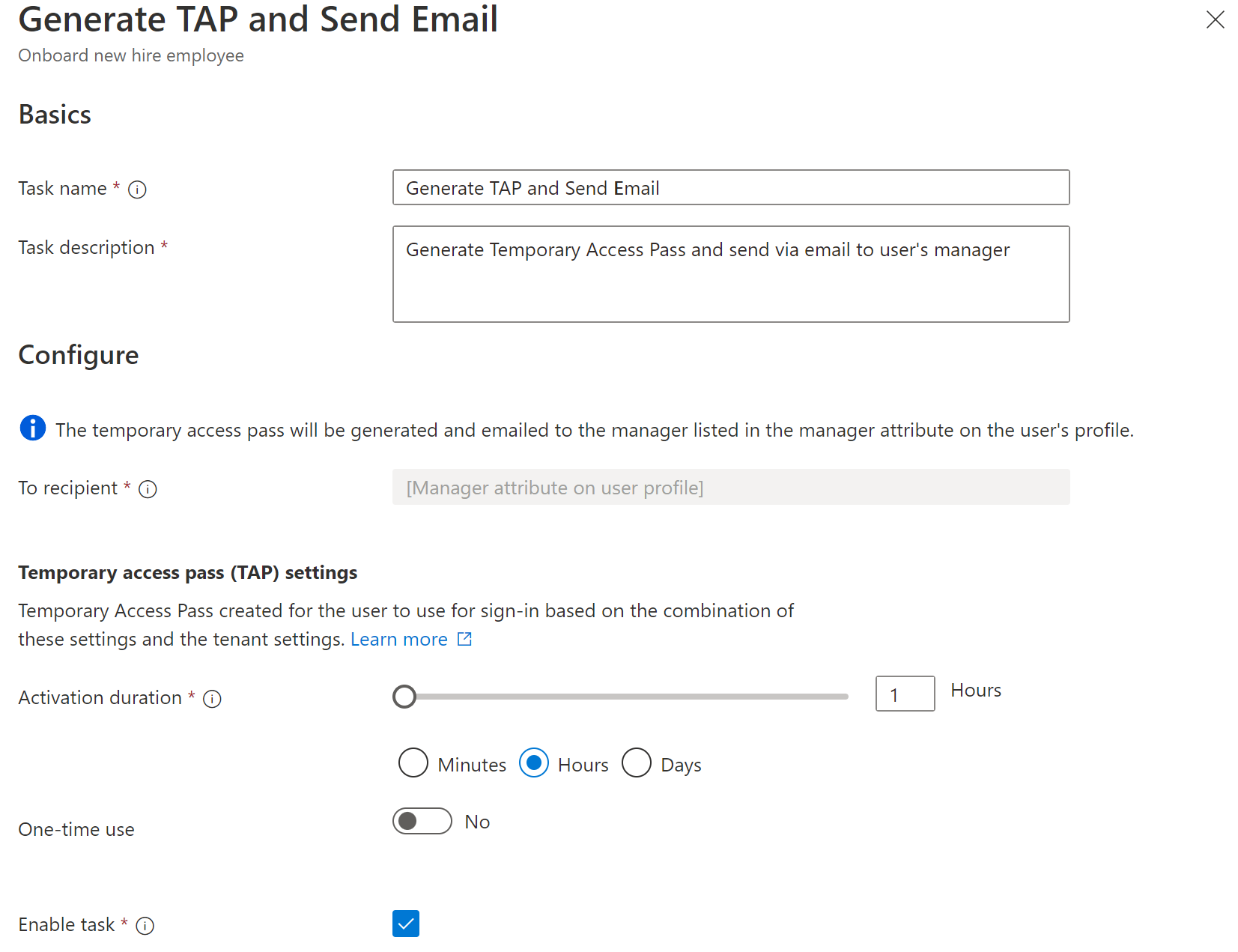
Požadavky Microsoft Entra pro spuštění dočasného přístupového passu a odeslání prostřednictvím e-mailu do úlohy správce uživatele jsou:
- Naplněný atribut správce pro uživatele.
- Atribut pošty vyplněného manažera pro uživatele.
- Zásady tenanta TAP musí být povolené a vybrané hodnoty pro dobu trvání aktivace a jednorázové použití musí být v povoleném rozsahu zásad. Další informace najdete v tématu Povolení zásad dočasného přístupu
Důležité
Uživatel, který má tuto úlohu spuštěnou v pracovním postupu, nesmí mít také žádné jiné metody ověřování, přihlášení nebo přiřazení rolí Microsoft Entra, aby pro ně fungovaly.
U Microsoft Graphu jsou parametry pro vygenerování dočasného přístupového passu a odesílání prostřednictvím e-mailu do úlohy správce uživatele následující:
| Parametr | Definice |
|---|---|
| category | truhlář |
| displayName | GenerateTAPAndSendEmail (přizpůsobitelné uživatelem) |
| description | Generování dočasného přístupového passu a odeslání e-mailem správci uživatele (přizpůsobitelné uživatelem) |
| taskDefinitionId | 1b555e50-7f65-41d5-b514-5894a026d10d |
| argumenty | Argument obsahuje parametr názvu "tapLifetimeInMinutes", což je životnost dočasnéhoAccessPassu v minutách od startDateTime. Minimálně 10, Maximálně 43200 (odpovídá 30 dnům). Argument obsahuje také parametr tapIsUsableOnce, který určuje, jestli je heslo omezeno na jednorázové použití. Pokud je pravda, pass lze použít jednou; pokud je false, může být průchod použit vícekrát v rámci dočasné životnostiAccessPass. Kromě toho je možné zadat volitelné parametry běžných e-mailových úkolů; pokud nejsou zahrnuté, výchozí chování se projeví. |
Příklad použití v rámci pracovního postupu:
{
"category": "joiner",
"continueOnError": false,
"description": "Generate Temporary Access Pass and send via email to user's manager",
"displayName": "Generate TAP and Send Email",
"isEnabled": true,
"taskDefinitionId": "1b555e50-7f65-41d5-b514-5894a026d10d",
"arguments": [
{
"name": "tapLifetimeMinutes",
"value": "480"
},
{
"name": "tapIsUsableOnce",
"value": "false"
},
{
"name": "cc",
"value": "068fa0c1-fa00-4f4f-8411-e968d921c3e7,9d208c40-7eb6-46ff-bebd-f30148c39b47"
},
{
"name": "customSubject",
"value": "Temporary access pass for your new employee {{userDisplayName}}"
},
{
"name": "customBody",
"value": "Hello {{managerDisplayName}}\n\nPlease find the temporary access pass for your new employee {{userDisplayName}} below:\n\n{{temporaryAccessPass}}\n\nRegards\nYour IT department"
},
{
"name": "locale",
"value": "en-us"
}
]
}
Odeslání e-mailu s oznámením nadřízenýmu o přesunutí uživatele
Když se uživatel přesune v rámci pracovních postupů životního cyklu organizace, umožní vám poslat e-mail vedoucímu uživatele s oznámením o přesunu. Můžete také přizpůsobit e-mail odeslaný správci uživatele.
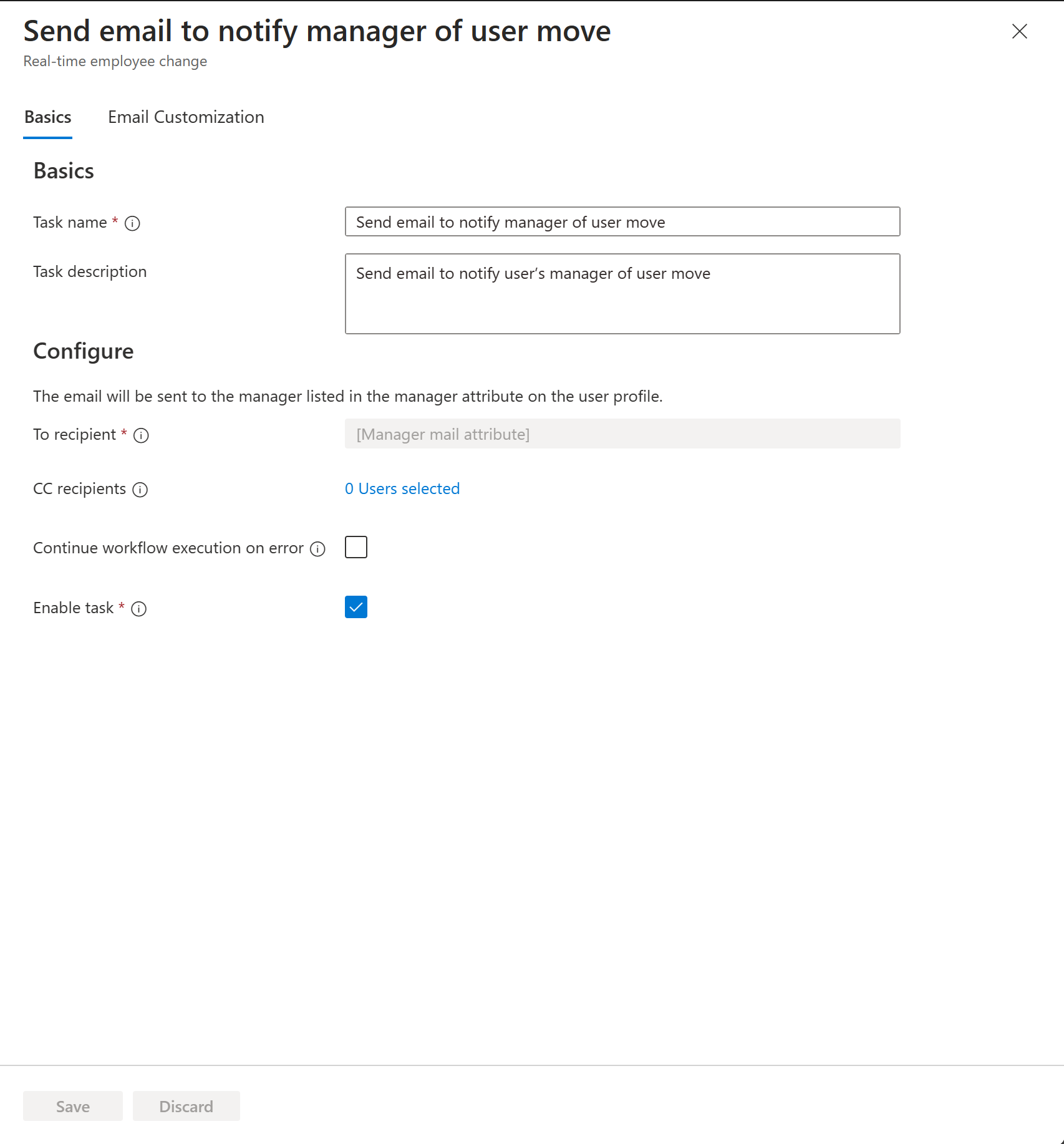
Požadavky Microsoft Entra pro spuštění e-mailu Odeslat, aby správce úkolu přesunutí uživatele oznámil:
- Naplněný atribut správce pro uživatele.
- Atribut pošty vyplněného manažera pro uživatele.
U Microsoft Graphu jsou parametry pro odeslání e-mailu, které upozorní nadřízený úkolu přesunutí uživatele, následující:
| Parametr | Definice |
|---|---|
| category | Stěhovák |
| displayName | Odeslání e-mailu s oznámením nadřízenýmu přesunutí uživatele (přizpůsobitelné uživatelem) |
| description | Odeslání e-mailu s oznámením nadřízenýmu uživatele o přesunutí uživatele (přizpůsobitelné uživatelem) |
| taskDefinitionId | aab41899-9972-422a-9d97-f626014578b7 |
| argumenty | Volitelné parametry běžných e-mailových úkolů je možné zadat; pokud nejsou zahrnuté, projeví se výchozí chování. |
Příklad použití v rámci pracovního postupu:
{
"category": "mover",
"continueOnError": false,
"description": "Send email to notify user\u2019s manager of user move",
"displayName": "Send email to notify manager of user move",
"isEnabled": true,
"taskDefinitionId": "aab41899-9972-422a-9d97-f626014578b7",
"arguments": [
{
"name": "cc",
"value": "ac17d108-60cd-4eb2-a4b4-084cacda33f2,7d3ee937-edcc-46b0-9e2c-f832e01231ea"
},
{
"name": "customSubject",
"value": "{{userDisplayName}} has moved"
},
{
"name": "customBody",
"value": "Hello {{managerDisplayName}}\n\nwe are reaching out to let you know {{userDisplayName}} has moved in the organization.\n\nRegards\nYour IT department"
},
{
"name": "locale",
"value": "en-us"
}
]
}
Žádost o přiřazení balíčku pro přístup uživatele
Umožňuje požádat o přiřazení přístupového balíčku pro uživatele. Pokud je pro přístupový balíček nakonfigurovaný proces schválení a měl by proběhnout, musíte se přihlásit k Enforce policy approval setting for admin direct assignments nastavení Správa nároků. Další informace o přístupových balíčcích najdete v tématu Co jsou přístupové balíčky a jaké prostředky s nimi můžu spravovat?.
Můžete přizpůsobit název úkolu a popis úkolu pro tento úkol. Musíte také vybrat přístupový balíček a zásady, které jsou požadovány pro uživatele.
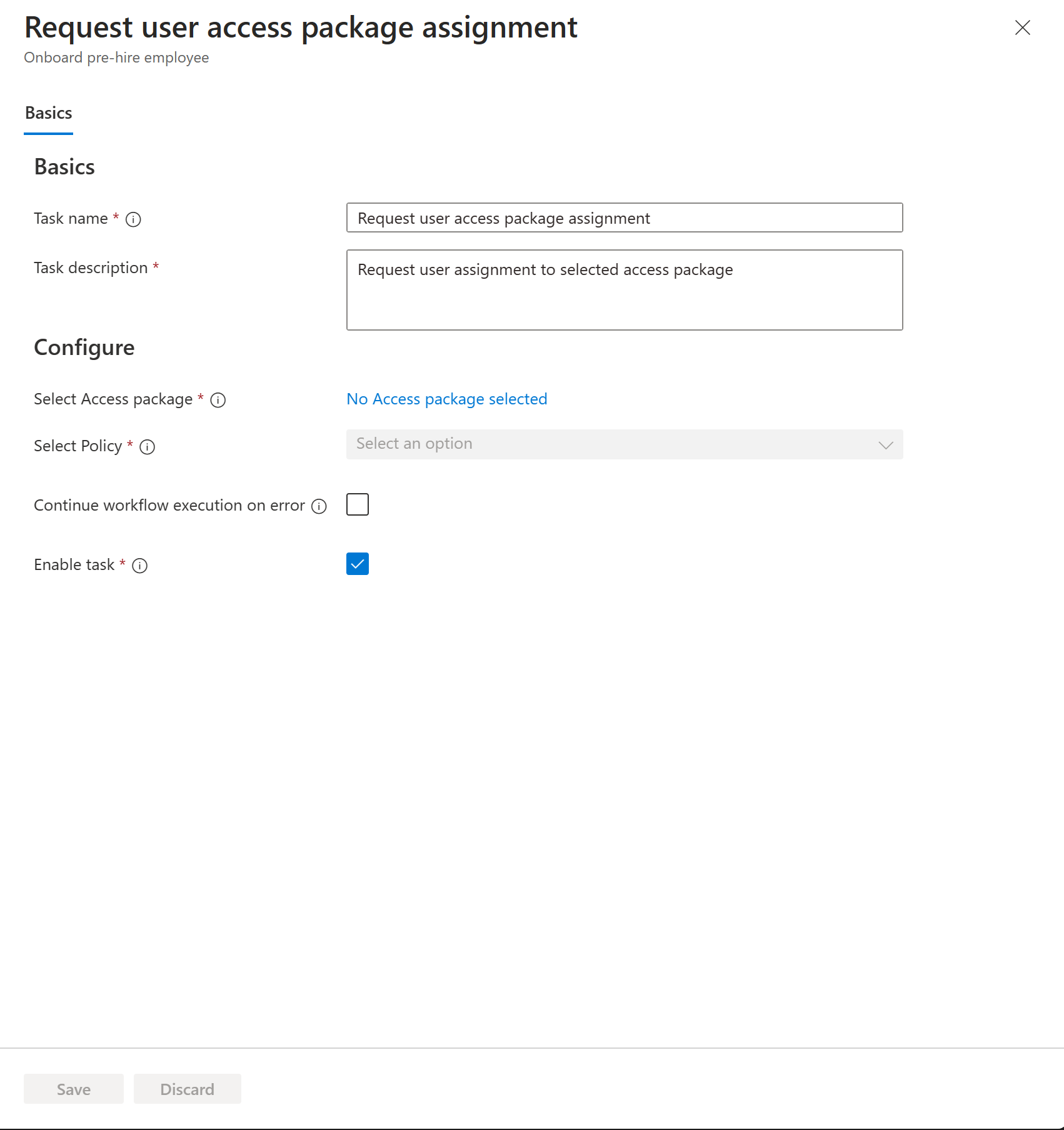
V Microsoft Graphu jsou parametry pro úlohu přiřazení balíčku pro přístup uživatele následující:
| Parametr | Definice |
|---|---|
| category | joiner, mover |
| displayName | Žádost o přiřazení balíčku pro přístup uživatele (přizpůsobitelné uživatelem) |
| description | Žádost o přiřazení uživatele k vybranému přístupového balíčku (přizpůsobitelné uživatelem) |
| taskDefinitionId | c1ec1e76-f374-4375-aaa6-0bb6bd4c60be |
| argumenty | Argument obsahuje dva parametry názvu, které jsou "assignmentPolicyId" a "accessPackageId". |
Příklad použití v rámci pracovního postupu:
{
"category": "joiner,mover",
"continueOnError": false,
"description": "Request user assignment to selected access package",
"displayName": "Request user access package assignment",
"isEnabled": true,
"taskDefinitionId": "c1ec1e76-f374-4375-aaa6-0bb6bd4c60be",
"arguments": [
{
"name": "assignmentPolicyId",
"value": "00d6fd25-6695-4f4a-8186-e4c6f901d2c1"
},
{
"name": "accessPackageId",
"value": "2ae5d6e5-6cbe-4710-82f2-09ef6ffff0d0"
}
]
}
Přiřazení licencí uživateli
Umožňuje přiřazení licencí uživatelům. Aby bylo možné uživateli přiřadit licenci, musí mít nastavený atribut usageLocation.
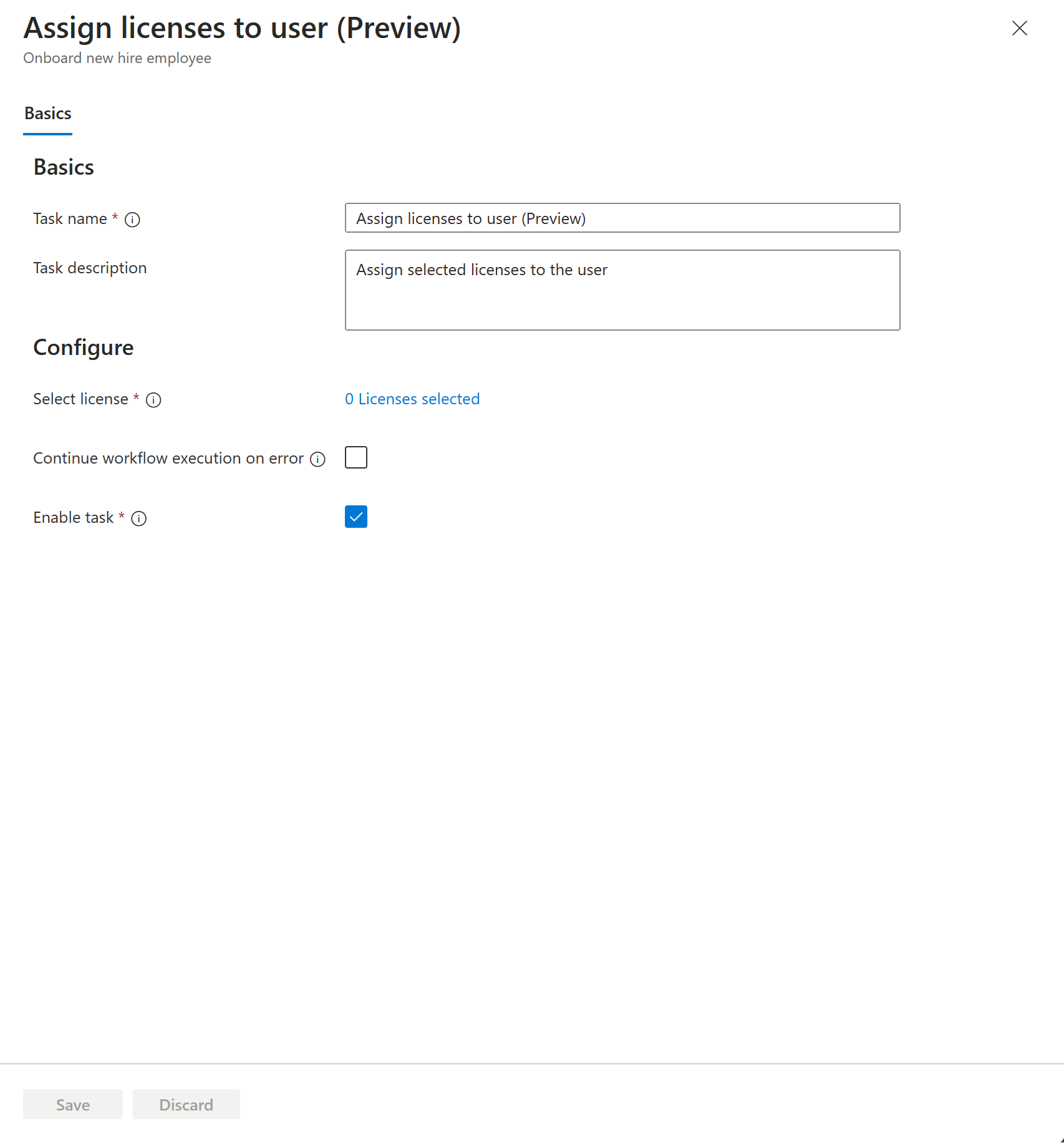
| Parametr | Definice |
|---|---|
| category | joiner, mover |
| displayName | Přiřazení licencí uživateli (přizpůsobitelné uživatelem) |
| description | Přiřazení vybraných licencí uživateli (přizpůsobitelné uživatelem) |
| taskDefinitionId | 683c87a4-2ad4-420b-97d4-220d90afcd24 |
| argumenty | Argument obsahuje jeden parametr s názvem "licenses", který přijímá hodnotu "ID skladové položky". Úplný seznam těchto hodnot najdete v tématu: Názvy produktů a identifikátory plánů služeb pro licencování. |
Příklad použití v rámci pracovního postupu:
{
"category": "joiner,mover",
"continueOnError": false,
"description": "Assign selected licenses to the user",
"displayName": "Assign licenses to user",
"isEnabled": true,
"taskDefinitionId": "683c87a4-2ad4-420b-97d4-220d90afcd24",
"arguments": [
{
"name": "licenses",
"value": "a403ebcc-fae0-4ca2-8c8c-7a907fd6c235"
}
]
}
Přidání uživatele do skupin
Umožňuje uživatelům přidávat do skupin zabezpečení microsoftu 365 a výhradně cloudových služeb. Poštovní, distribuční, dynamické a přiřazovatelné skupiny role se nepodporují. Pokud chcete řídit přístup k místním aplikacím a prostředkům založeným na skupině AD, musíte povolit zpětný zápis skupiny. Další informace najdete v tématu Zpětný zápis skupiny Microsoft Entra Cloud Sync a použití zpětného zápisu skupiny se správou nároků.
Název a popis úkolu můžete přizpůsobit.
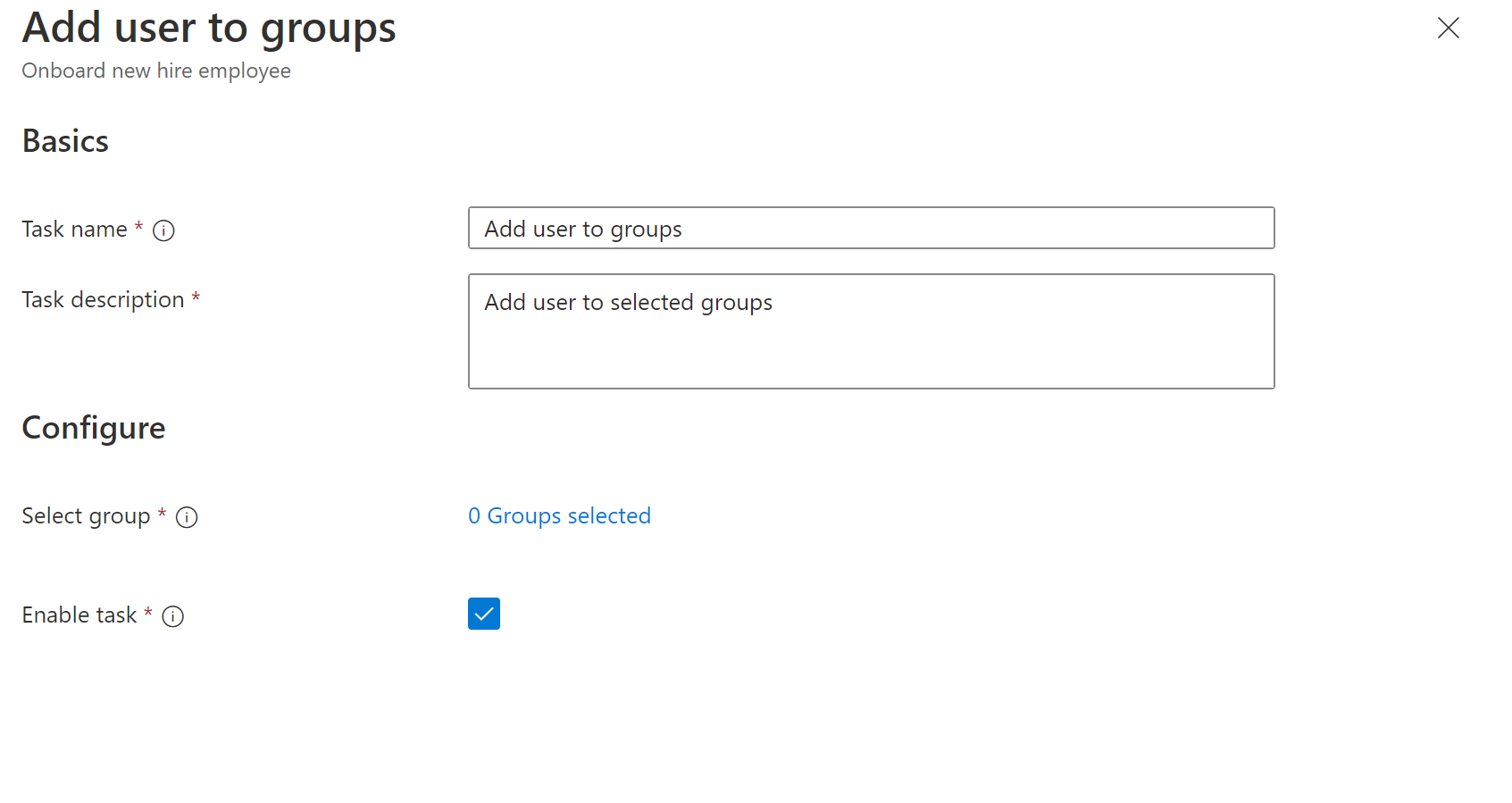
Pro Microsoft Graph jsou parametry pro úlohu Přidat uživatele do skupin následující:
| Parametr | Definice |
|---|---|
| category | joiner, leaver |
| displayName | AddUserToGroup (přizpůsobitelné uživatelem) |
| description | Přidání uživatele do skupin (přizpůsobitelné uživatelem) |
| taskDefinitionId | 22085229-5809-45e8-97fd-270d28d66910 |
| argumenty | Argument obsahuje parametr názvu, který je "groupID", a parametr hodnoty, který je ID skupiny skupiny, do které přidáváte uživatele. |
{
"category": "joiner,leaver",
"description": "Add user to groups",
"displayName": "AddUserToGroup",
"isEnabled": true,
"continueOnError": true,
"taskDefinitionId": "22085229-5809-45e8-97fd-270d28d66910",
"arguments": [
{
"name": "groupID",
"value": "0732f92d-6eb5-4560-80a4-4bf242a7d501"
}
]
}
Přidání uživatele do týmů
Uživatele můžete přidat do existujícího statického týmu. Název a popis úkolu můžete přizpůsobit.
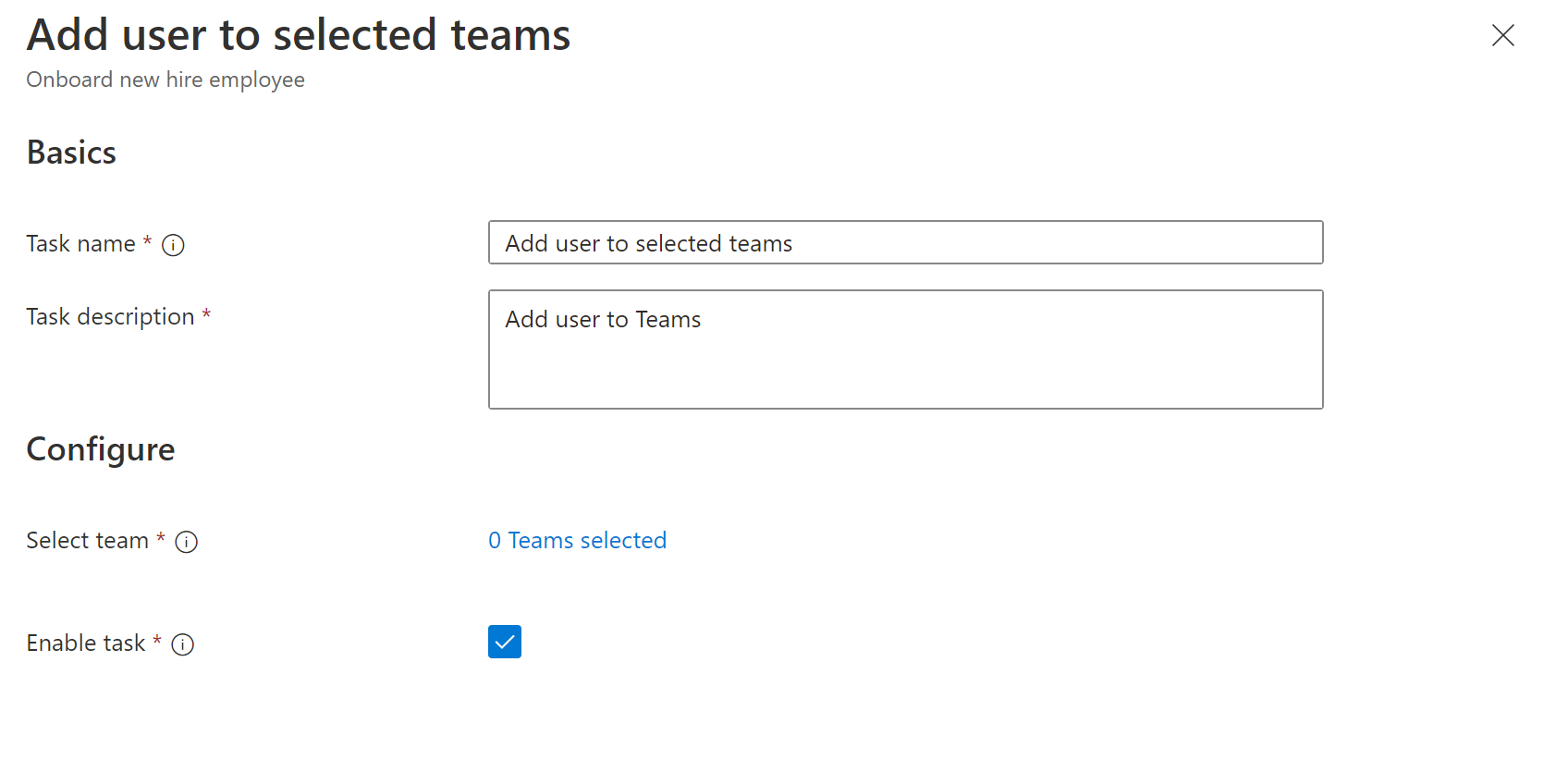
V Microsoft Graphu jsou parametry úkolu Přidat uživatele do týmů následující:
| Parametr | Definice |
|---|---|
| category | joiner, leaver |
| displayName | AddUserToTeam (přizpůsobitelné uživatelem) |
| description | Přidání uživatele do týmů (přizpůsobitelné uživatelem) |
| taskDefinitionId | e440ed8d-25a1-4618-84ce-091ed5be5594 |
| argument | Argument obsahuje parametr názvu, který je "teamID", a parametr hodnoty, který je ID týmu existujícího týmu, ke kterému přidáváte uživatele. |
{
"category": "joiner,leaver",
"description": "Add user to team",
"displayName": "AddUserToTeam",
"isEnabled": true,
"continueOnError": true,
"taskDefinitionId": "e440ed8d-25a1-4618-84ce-091ed5be5594",
"arguments": [
{
"name": "teamID",
"value": "e3cc382a-c4b6-4a8c-b26d-a9a3855421bd"
}
]
}
Povolení uživatelského účtu
Povolí povolení uživatelských účtů. Požadavky na spuštění této úlohy pro synchronizované místní uživatele najdete v tématu: Úlohy uživatelského účtu. Uživatelé s přiřazeními rolí Microsoft Entra nejsou podporováni ani uživatelé s členstvím nebo vlastnictvím skupin, které je možné přiřadit role. K zakázání a povolení synchronizovaných účtů s mapováním accountDisabled atributů na základě dat ze zdroje lidských zdrojů můžete také využít zřizování řízené hrou microsoft Entra ID společnosti Microsoft, které místní Active Directory umožňuje zakázat a povolit synchronizované účty. Další informace najdete v tématu: Workday Configure attribute mappings and SuccessFactors Configure attribute mappings. Název a popis úkolu můžete přizpůsobit v Centru pro správu Microsoft Entra.
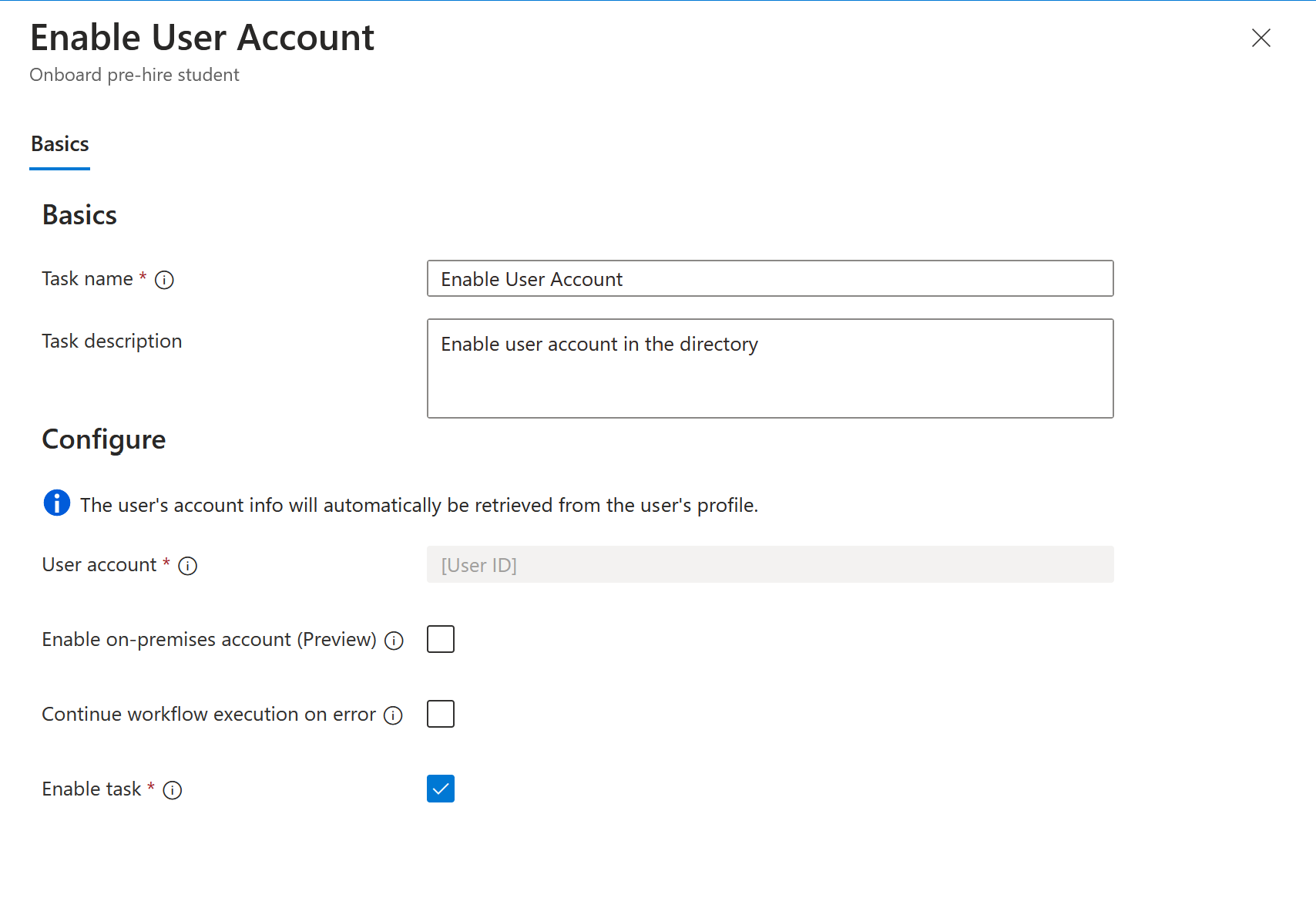
Pro Microsoft Graph jsou parametry pro úlohu Povolit uživatelský účet následující:
| Parametr | Definice |
|---|---|
| category | joiner, leaver |
| displayName | EnableUserAccount (přizpůsobitelné uživatelem) |
| description | Povolení uživatelského účtu (přizpůsobitelné uživatelem) |
| taskDefinitionId | 6fc52c9d-398b-4305-9763-15f42c1676fc |
| argumenty | Může obsahovat volitelný argument enableOnPremisesAccount . Hodnota je logická hodnota true, pokud chcete, aby úloha běžela pro synchronizované místní uživatele nebo nepravda, pokud ji nechcete spustit pro synchronizované místní uživatele. |
{
"category": "joiner,leaver",
"description": "Enable user account",
"displayName": "EnableUserAccount",
"isEnabled": true,
"continueOnError": true,
"taskDefinitionId": "6fc52c9d-398b-4305-9763-15f42c1676fc",
"arguments": [
{
"name": "enableOnPremisesAccount",
"value": "true"
}
]
}
Spuštění vlastního rozšíření úlohy
Pracovní postupy je možné nakonfigurovat tak, aby spouštějí vlastní rozšíření úloh. Název a popis úkolu můžete přizpůsobit pomocí Centra pro správu Microsoft Entra.
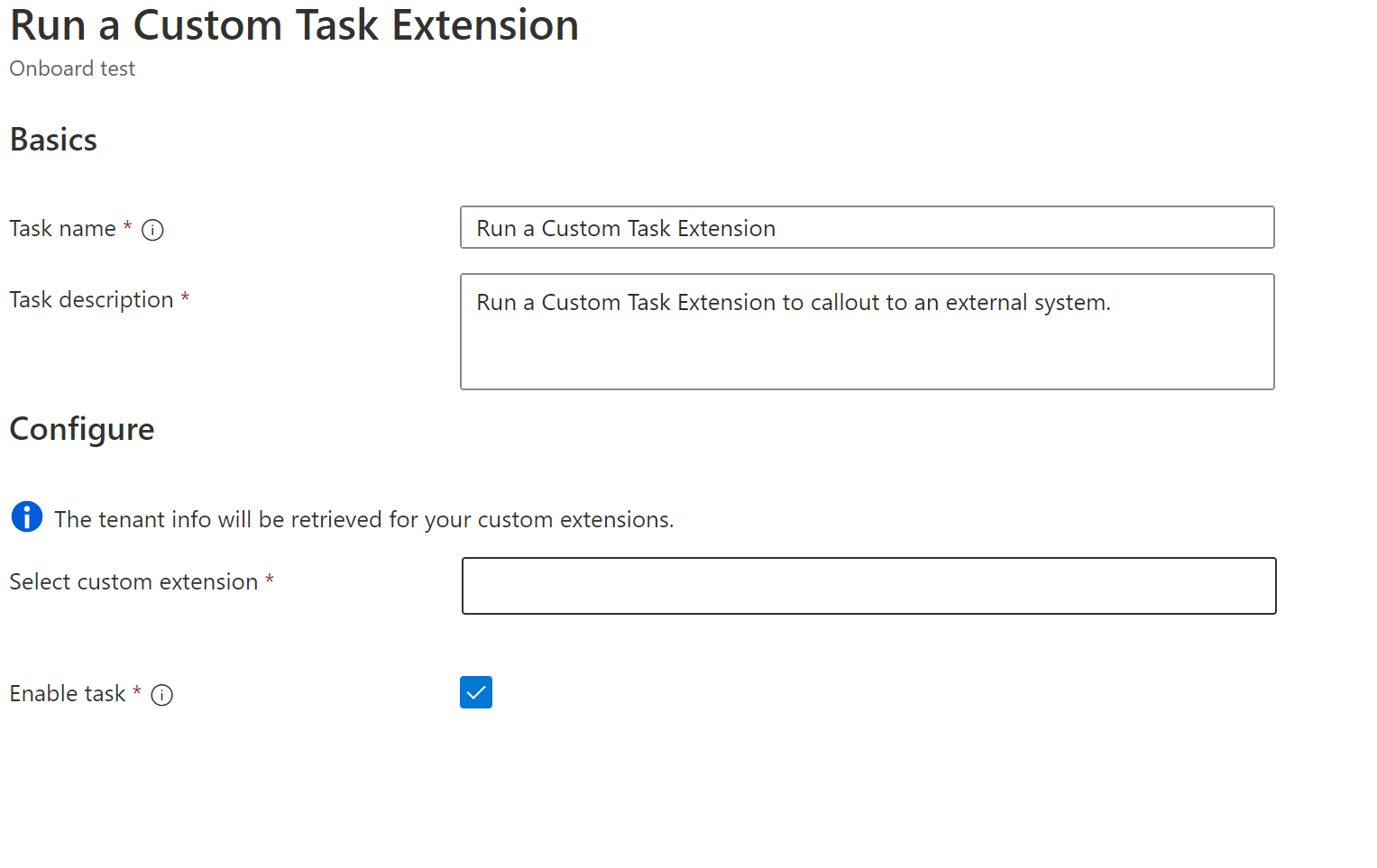
Předpokladem Microsoft Entra pro spuštění úlohy Spustit vlastní úlohu rozšíření úlohy je:
- Aplikace logiky, která je kompatibilní s vlastním rozšířením úloh. Další informace naleznete v tématu: Rozšiřitelnost pracovního postupu životního cyklu.
Pro Microsoft Graph jsou parametry pro úlohu Spustit vlastní rozšíření úlohy následující:
| Parametr | Definice |
|---|---|
| category | joiner, leaver |
| displayName | Spuštění vlastního rozšíření úlohy (přizpůsobitelné uživatelem) |
| description | Spuštěním vlastního rozšíření úlohy volejte externí systém. (Přizpůsobitelné uživatelem) |
| taskDefinitionId | d79d1fcc-16be-490c-a865-f4533b1639e |
| argument | Argument obsahuje parametr názvu, který je "customTaskExtensionID" a parametr hodnoty, který je ID dříve vytvořeného rozšíření, které obsahuje informace o aplikaci logiky. |
{
"category": "joiner,leaver",
"description": "Run a Custom Task Extension to call-out to an external system.",
"displayName": "Run a Custom Task Extension",
"isEnabled": true,
"continueOnError": true,
"taskDefinitionId": "d79d1fcc-16be-490c-a865-f4533b1639ee",
"arguments": [
{
"name": "customTaskExtensionID",
"value": "<ID of your Custom Task Extension>"
}
]
}
Další informace o nastavení aplikace logiky pro spuštění s pracovními postupy životního cyklu najdete v tématu:Aktivace aplikací logiky pomocí vlastních úloh pracovního postupu životního cyklu.
Zakázání uživatelského účtu
Povolí zakázání uživatelských účtů. Požadavky na spuštění této úlohy pro synchronizované místní uživatele najdete v tématu: Úlohy uživatelského účtu. Uživatelé s přiřazeními rolí Microsoft Entra nejsou podporováni ani uživatelé s členstvím nebo vlastnictvím skupin, které je možné přiřadit role. Pokud chcete zakázat a povolit synchronizované účty s mapováním accountDisabled atributů na základě dat z vašeho zdroje lidských zdrojů, můžete využít zřizování řízené hrou microsoft Entra ID společnosti Microsoft k místní Active Directory. Další informace najdete v tématu: Workday Configure attribute mappings and SuccessFactors Configure attribute mappings. Název a popis úkolu můžete přizpůsobit v Centru pro správu Microsoft Entra.
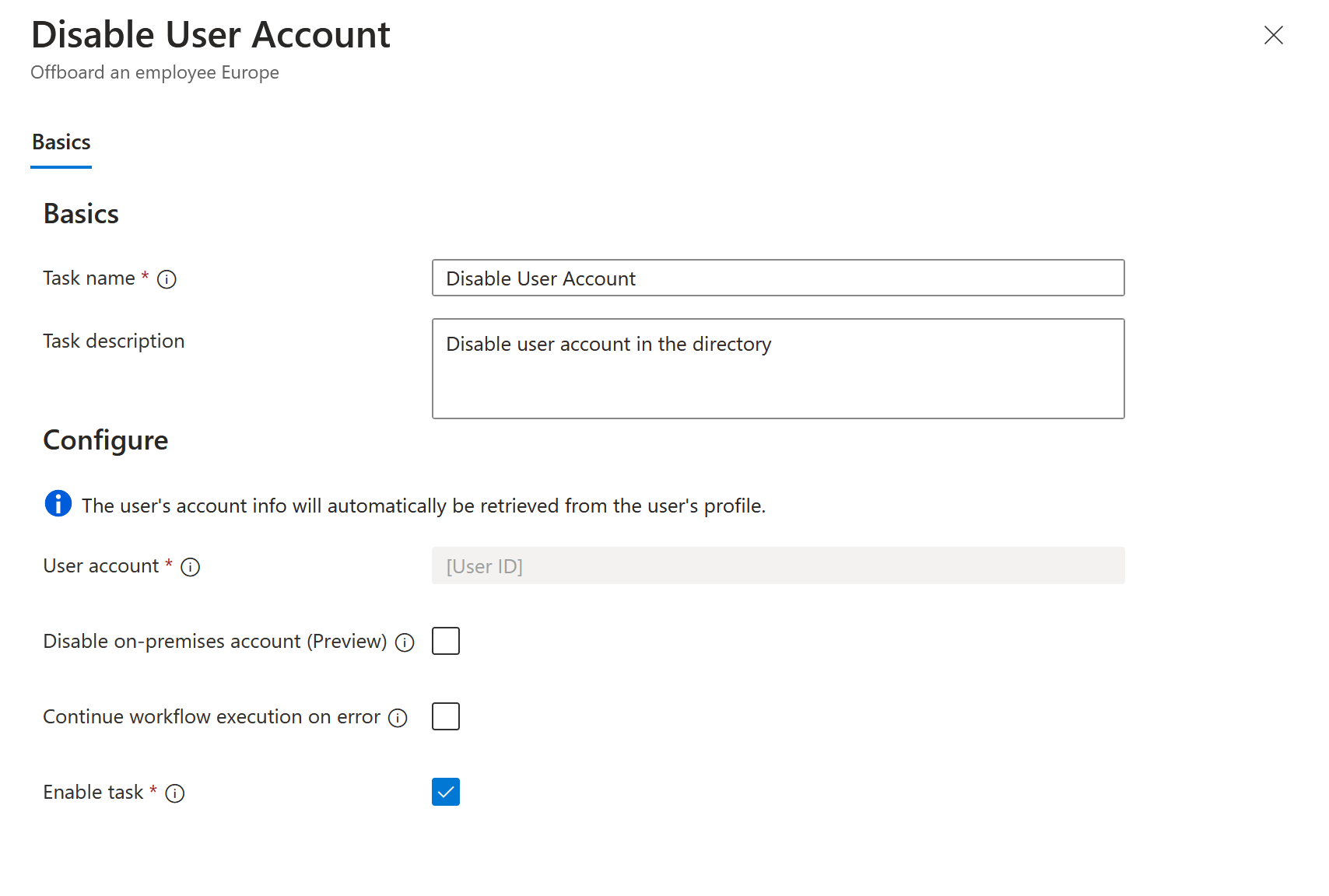
Pro Microsoft Graph jsou parametry úlohy Zakázat uživatelský účet následující:
| Parametr | Definice |
|---|---|
| category | joiner, leaver |
| displayName | DisableUserAccount (přizpůsobitelné uživatelem) |
| description | Zakázání uživatelského účtu (přizpůsobitelné uživatelem) |
| taskDefinitionId | 1dfdfcc7-52fa-4c2e-bf3a-e3919cc12950 |
| argumenty | Může obsahovat volitelný argument disableOnPremisesAccount . Hodnota je logická hodnota true, pokud chcete, aby úloha běžela pro synchronizované místní uživatele nebo nepravda, pokud ji nechcete spustit pro synchronizované místní uživatele. |
{
"category": "joiner,leaver",
"description": "Disable user account",
"displayName": "DisableUserAccount",
"isEnabled": true,
"continueOnError": true,
"taskDefinitionId": "1dfdfcc7-52fa-4c2e-bf3a-e3919cc12950",
"arguments": [
{
"name": "disableOnPremisesAccount",
"value": "true"
}
]
}
Odebrání uživatele z vybraných skupin
Umožňuje uživatelům odebrat z Microsoftu 365 a skupin zabezpečení jen pro cloud. Poštovní, distribuční, dynamické a přiřazovatelné skupiny role se nepodporují. Pokud chcete řídit přístup k místním aplikacím a prostředkům založeným na skupině AD, musíte povolit zpětný zápis skupiny. Další informace najdete v tématu Zpětný zápis skupiny Microsoft Entra Cloud Sync a použití zpětného zápisu skupiny se správou nároků.
Název a popis úkolu můžete přizpůsobit v Centru pro správu Microsoft Entra.
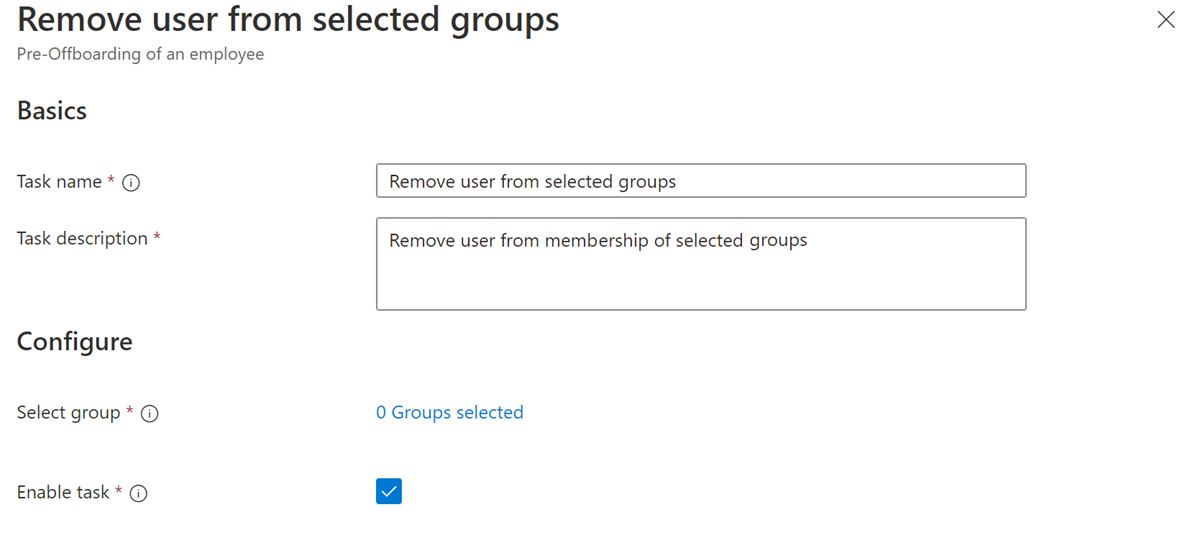
U Microsoft Graphu jsou parametry pro úlohu Odebrat uživatele z vybraných skupin následující:
| Parametr | Definice |
|---|---|
| category | opouštějící osoba |
| displayName | Odebrání uživatele z vybraných skupin (přizpůsobitelné uživatelem) |
| description | Odebrání uživatele z členství vybraných skupin Microsoft Entra (přizpůsobitelné uživatelem) |
| taskDefinitionId | 1953a66c-751c-45e5-8bfe-01462c70da3c |
| argument | Argument obsahuje parametr názvu, který je "groupID", a parametr hodnoty, který je ID skupin skupiny nebo skupin, ze kterých odebíráte uživatele. |
{
"category": "leaver",
"displayName": "Remove user from selected groups",
"description": "Remove user from membership of selected Azure AD groups",
"isEnabled": true,
"continueOnError": true,
"taskDefinitionId": "1953a66c-751c-45e5-8bfe-01462c70da3c",
"arguments": [
{
"name": "groupID",
"value": "GroupId1, GroupId2, GroupId3, ..."
}
]
}
Odebrání uživatelů ze všech skupin
Umožňuje uživatelům odebrat z každé skupiny zabezpečení Microsoftu 365 a výhradně cloudu, kterých jsou členy. Poštovní, distribuční, dynamické a přiřazovatelné skupiny role se nepodporují. Pokud chcete řídit přístup k místním aplikacím a prostředkům založeným na skupině AD, musíte povolit zpětný zápis skupiny. Další informace naleznete v tématu Zpětný zápis skupiny Microsoft Entra Cloud Sync.
Název a popis úkolu můžete přizpůsobit v Centru pro správu Microsoft Entra.
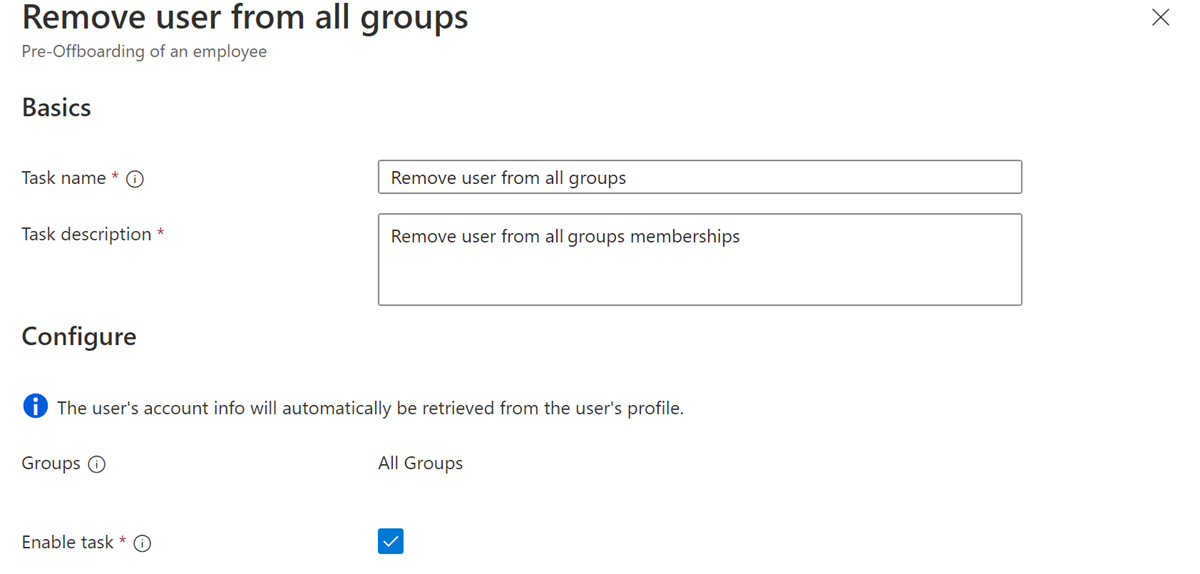
U Microsoft Graphu jsou parametry pro úlohu Odebrat uživatele ze všech skupin následující:
| Parametr | Definice |
|---|---|
| category | opouštějící osoba |
| displayName | Odebrání uživatele ze všech skupin (přizpůsobitelné uživatelem) |
| description | Odebrání uživatele ze všech členství ve skupinách Microsoft Entra (přizpůsobitelné uživatelem) |
| taskDefinitionId | b3a31406-2a15-4c9a-b25b-a658fa5f07fc |
{
"category": "leaver",
"continueOnError": true,
"displayName": "Remove user from all groups",
"description": "Remove user from all Azure AD groups memberships",
"isEnabled": true,
"taskDefinitionId": "b3a31406-2a15-4c9a-b25b-a658fa5f07fc",
"arguments": []
}
Odebrání uživatele z Teams
Umožňuje odebrání uživatele z jednoho nebo několika statických týmů. Název a popis úkolu můžete přizpůsobit v Centru pro správu Microsoft Entra.
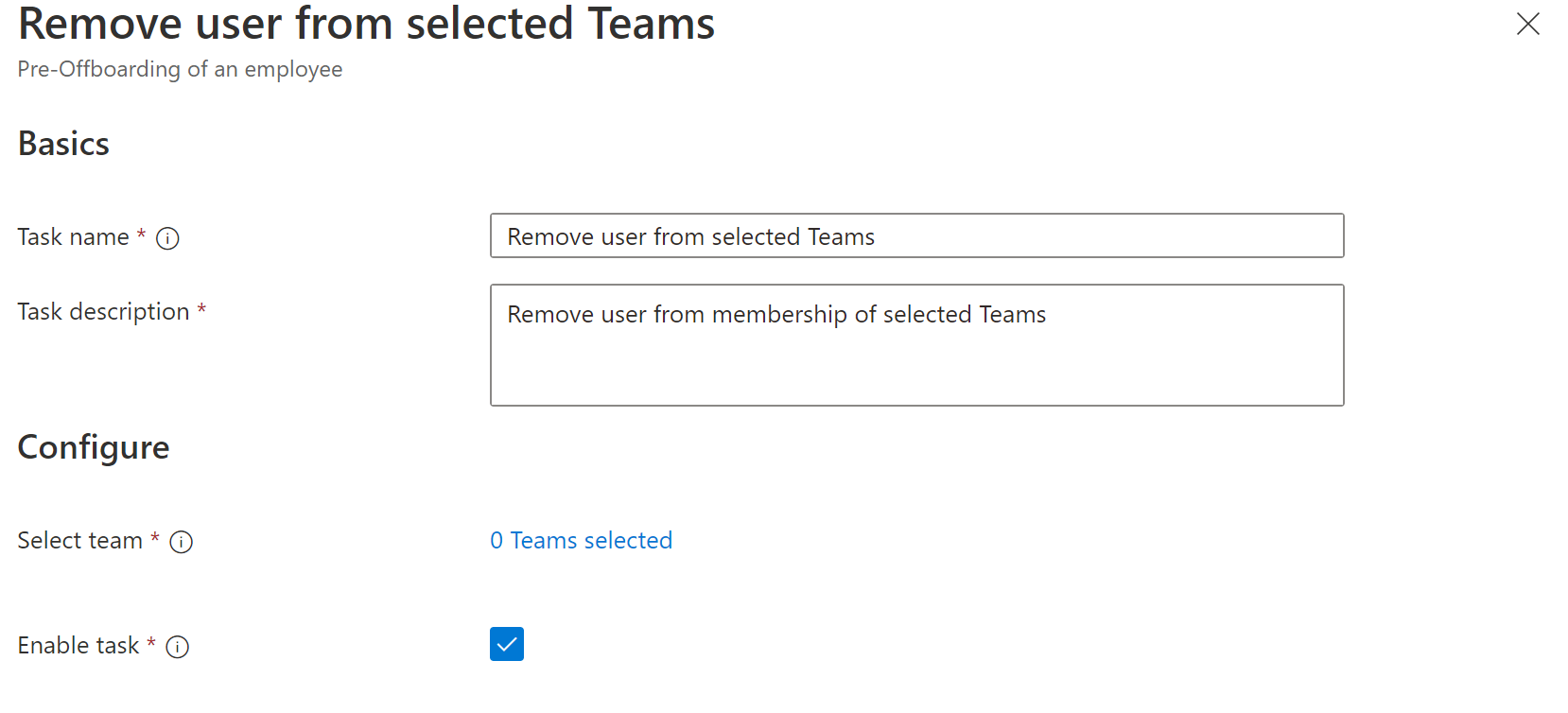
V Microsoft Graphu jsou parametry úkolu Odebrat uživatele z Teams následující:
| Parametr | Definice |
|---|---|
| category | joiner, leaver |
| displayName | Odebrání uživatele z vybrané aplikace Teams (přizpůsobitelné uživatelem) |
| description | Odebrání uživatele z členství ve vybraném Teams (přizpůsobitelné uživatelem) |
| taskDefinitionId | 06aa7acb-01af-4824-8899-b14e5ed788d6 |
| argumenty | Argument obsahuje parametr názvu, který je "teamID", a parametr hodnoty, který je ID Teams teams teams, ze kterého odebíráte uživatele. |
{
"category": "joiner,leaver",
"continueOnError": true,
"displayName": "Remove user from selected Teams",
"description": "Remove user from membership of selected Teams",
"isEnabled": true,
"taskDefinitionId": "06aa7acb-01af-4824-8899-b14e5ed788d6",
"arguments": [
{
"name": "teamID",
"value": "TeamId1, TeamId2, TeamId3, ..."
}
]
}
Odebrání uživatelů ze všech týmů
Umožňuje uživatelům odebrat všechny statické týmy, kterých jsou členy. Název a popis úkolu můžete přizpůsobit v Centru pro správu Microsoft Entra.
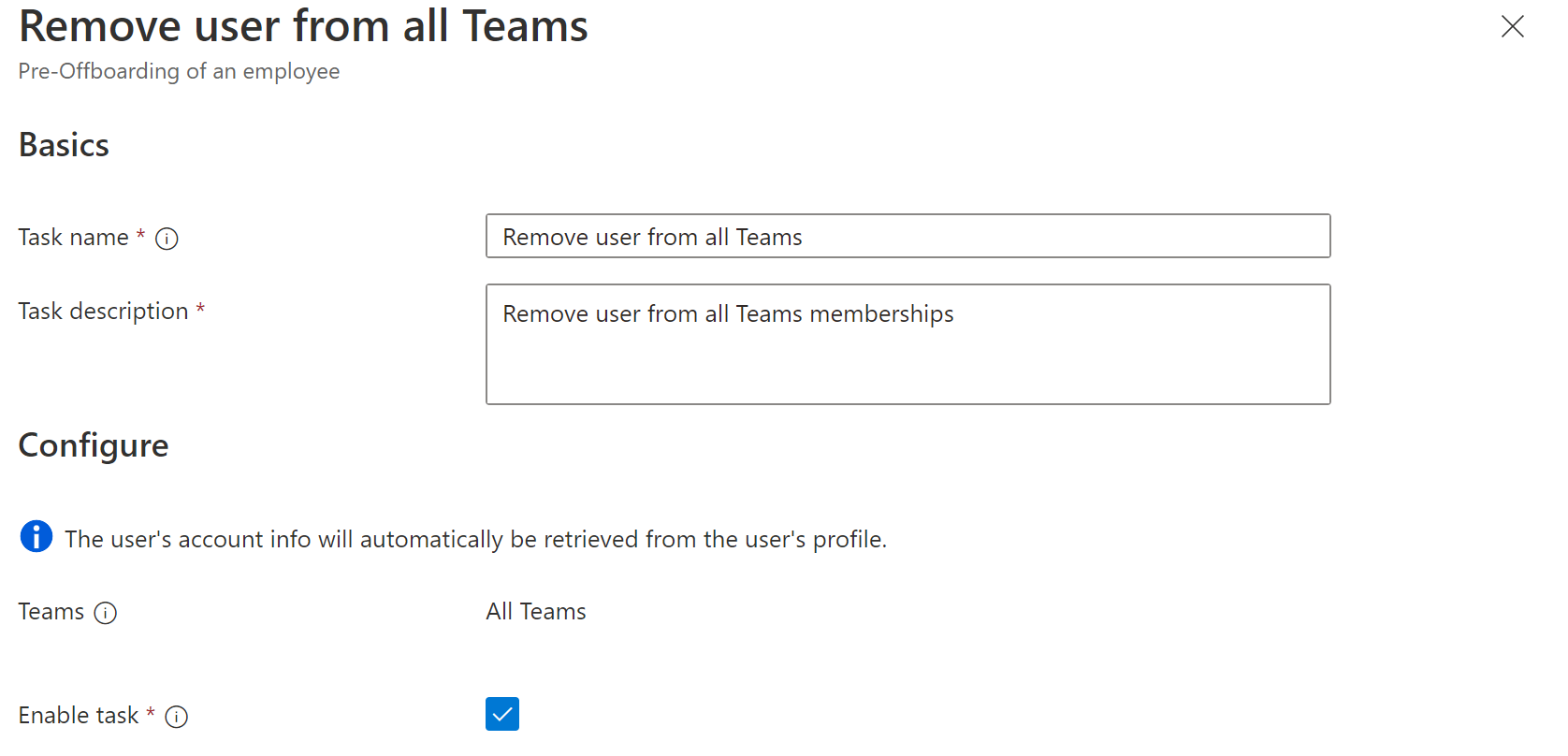
U Microsoft Graphu jsou parametry pro odebrání uživatelů ze všech úkolů týmů následující:
| Parametr | Definice |
|---|---|
| category | opouštějící osoba |
| displayName | Odebrání uživatele ze všech členství v Teams (přizpůsobitelné uživatelem) |
| description | Odebrání uživatele ze všech týmů (přizpůsobitelné uživatelem) |
| taskDefinitionId | 81f7b200-2816-4b3b-8c5d-dc556f07b024 |
{
"category": "leaver",
"continueOnError": true,
"description": "Remove user from all Teams",
"displayName": "Remove user from all Teams memberships",
"isEnabled": true,
"taskDefinitionId": "81f7b200-2816-4b3b-8c5d-dc556f07b024",
"arguments": []
}
Odebrání přiřazení přístupového balíčku pro uživatele
Umožňuje odebrat přiřazení přístupového balíčku pro uživatele. Další informace o přístupových balíčcích najdete v tématu Co jsou přístupové balíčky a jaké prostředky s nimi můžu spravovat?.
Název a popis úkolu můžete přizpůsobit v Centru pro správu Microsoft Entra. Musíte také vybrat přístupový balíček, pro který chcete přiřazení odebrat.
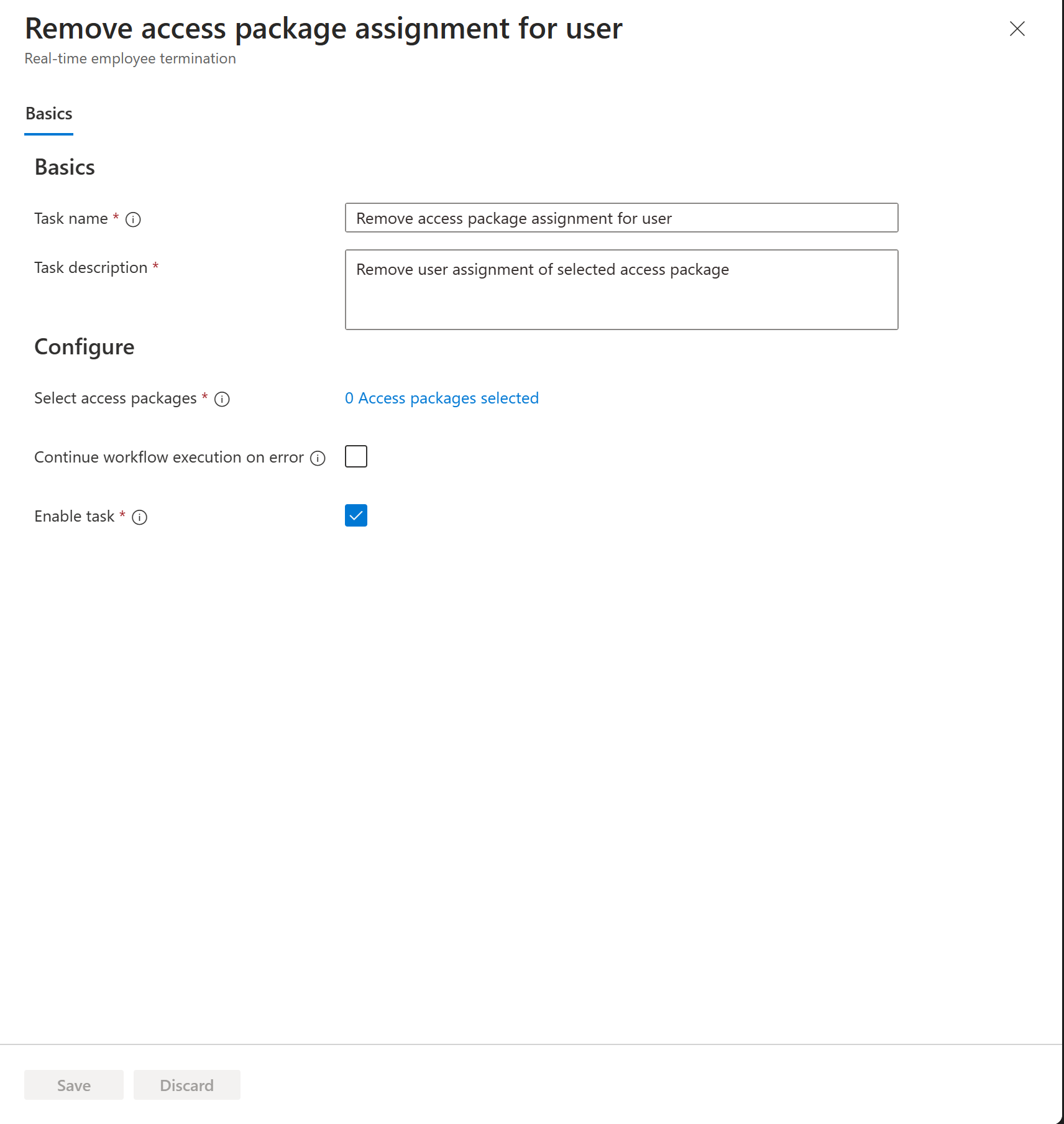
U Microsoft Graphu jsou parametry přiřazení odebrat přístupový balíček pro úkol uživatele následující:
| Parametr | Definice |
|---|---|
| category | leaver, mover |
| displayName | Odebrání přiřazení přístupového balíčku pro uživatele (přizpůsobitelné uživatelem) |
| description | Odebrání přiřazení vybraného přístupového balíčku (přizpůsobitelné uživatelem) |
| taskDefinitionId | 4a0b64f2-c7ec-46ba-b117-18f262946c50 |
| argumenty | Argument obsahuje parametr názvu, který je "accessPackageId". |
{
"category": "leaver,mover",
"continueOnError": false,
"description": "Remove user assignment of selected access package",
"displayName": "Remove access package assignment for user",
"isEnabled": true,
"taskDefinitionId": "4a0b64f2-c7ec-46ba-b117-18f262946c50",
"arguments": [
{
"name": "accessPackageId",
"value": "2ae5d6e5-6cbe-4710-82f2-09ef6ffff0d0"
}
]
}
Odebrání všech přiřazení přístupových balíčků pro uživatele
Umožňuje odebrat všechna přiřazení přístupových balíčků pro uživatele. Další informace o přístupových balíčcích najdete v tématu Co jsou přístupové balíčky a jaké prostředky s nimi můžu spravovat?.
Název a popis úkolu můžete přizpůsobit v Centru pro správu Microsoft Entra.
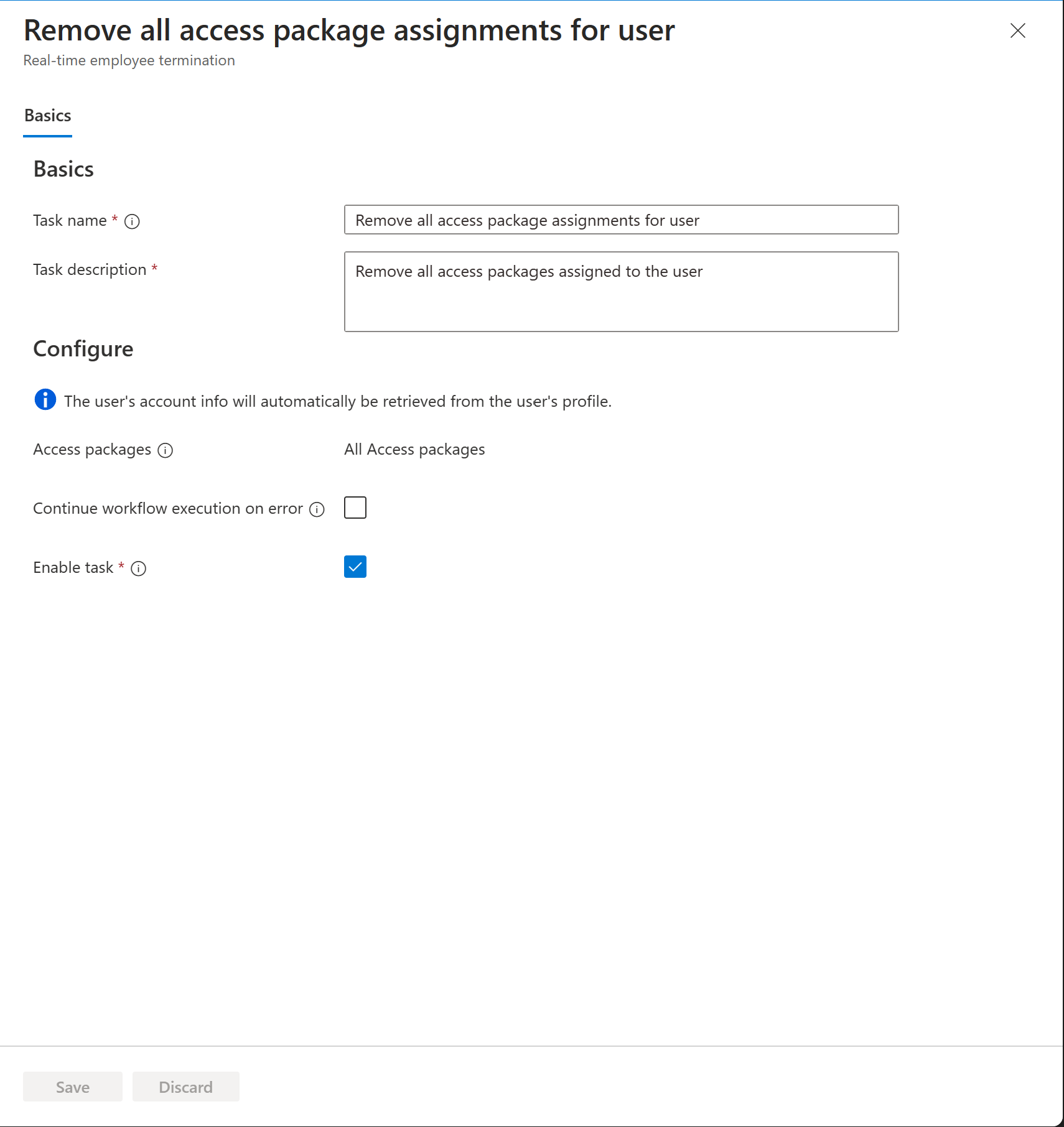
U Microsoft Graphu jsou parametry pro odebrání všech přiřazení přístupových balíčků pro úkol uživatele následující:
| Parametr | Definice |
|---|---|
| category | opouštějící osoba |
| displayName | Odebrání všech přiřazení přístupových balíčků pro uživatele (přizpůsobitelné uživatelem) |
| description | Odebrání všech přístupových balíčků přiřazených uživateli (přizpůsobitelné uživatelem) |
| taskDefinitionId | 42ae2956-193d-4f39-be06-691b8ac4fa1d |
Příklad použití v rámci pracovního postupu:
{
"category": "leaver",
"continueOnError": false,
"description": "Remove all access packages assigned to the user",
"displayName": "Remove all access package assignments for user",
"isEnabled": true,
"taskDefinitionId": "42ae2956-193d-4f39-be06-691b8ac4fa1d",
"arguments": []
}
Zrušení všech žádostí o přiřazení balíčku čekajícího na přístup pro uživatele
Umožňuje zrušit všechny žádosti o přiřazení balíčku čekajícího na přístup pro uživatele. Další informace o přístupových balíčcích najdete v tématu Co jsou přístupové balíčky a jaké prostředky s nimi můžu spravovat?.
Název a popis úkolu můžete přizpůsobit v Centru pro správu Microsoft Entra.
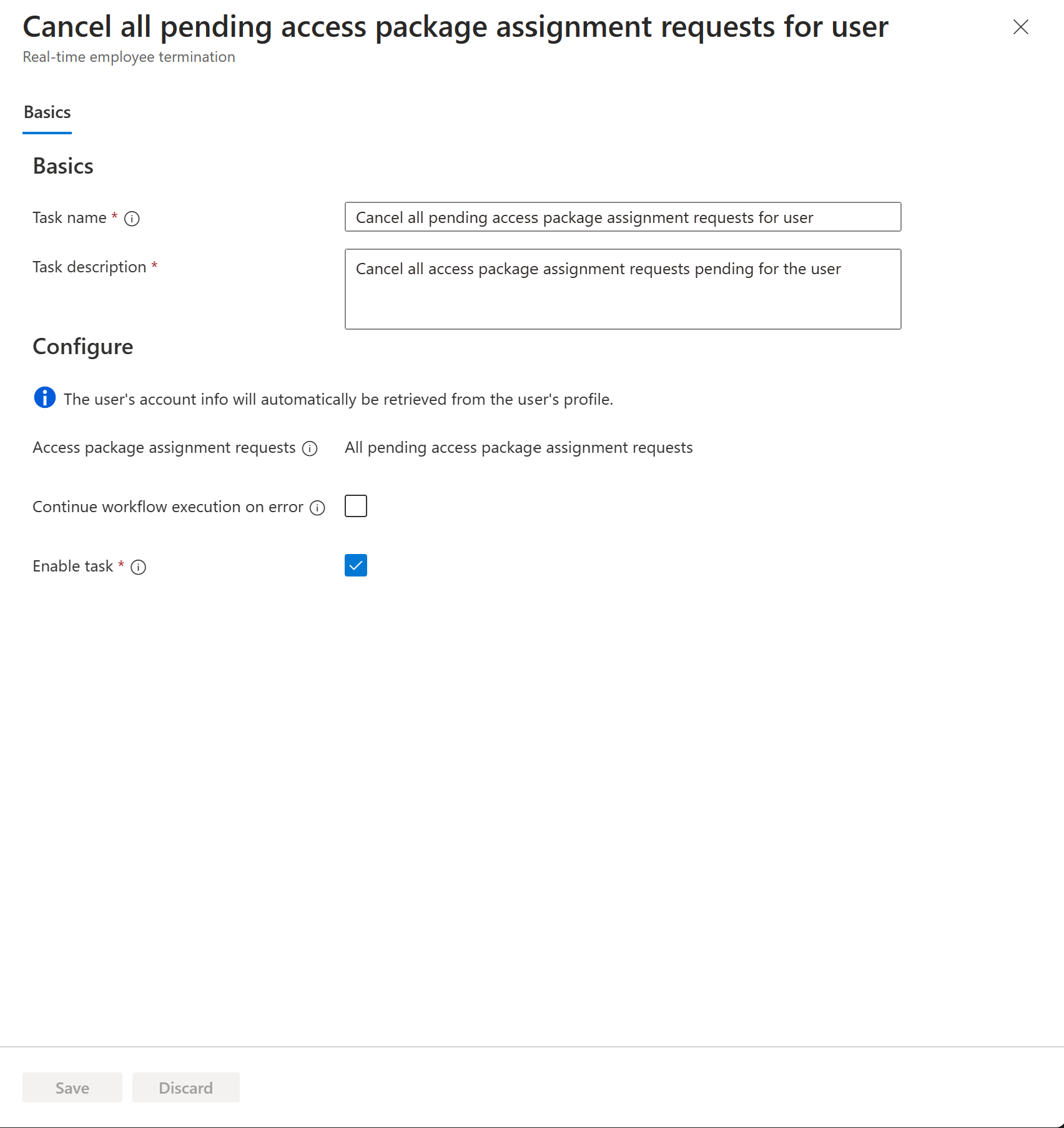
Parametry pro zrušení všech žádostí o přiřazení čekajícího přístupového balíčku pro úlohu uživatele v Microsoft Graphu jsou následující:
| Parametr | Definice |
|---|---|
| category | opouštějící osoba |
| displayName | Zrušení žádostí o přiřazení čekajícího přístupového balíčku pro uživatele (přizpůsobitelné uživatelem) |
| description | Zrušení všech žádostí o přiřazení čekajících přístupových balíčků pro uživatele (přizpůsobitelné uživatelem) |
| taskDefinitionId | 498770d9-bab7-4e4c-b73d-5ded82a1d0b3 |
Příklad použití v rámci pracovního postupu:
{
"category": "leaver",
"continueOnError": false,
"description": "Cancel all access package assignment requests pending for the user",
"displayName": "Cancel all pending access package assignment requests for user",
"isEnabled": true,
"taskDefinitionId": "498770d9-bab7-4e4c-b73d-5ded82a1d0b3",
"arguments": []
}
Odebrání vybraných přiřazení licencí od uživatele
Odebrání vybraných přiřazení licencí uživateli
Název a popis úkolu můžete přizpůsobit v Centru pro správu Microsoft Entra.
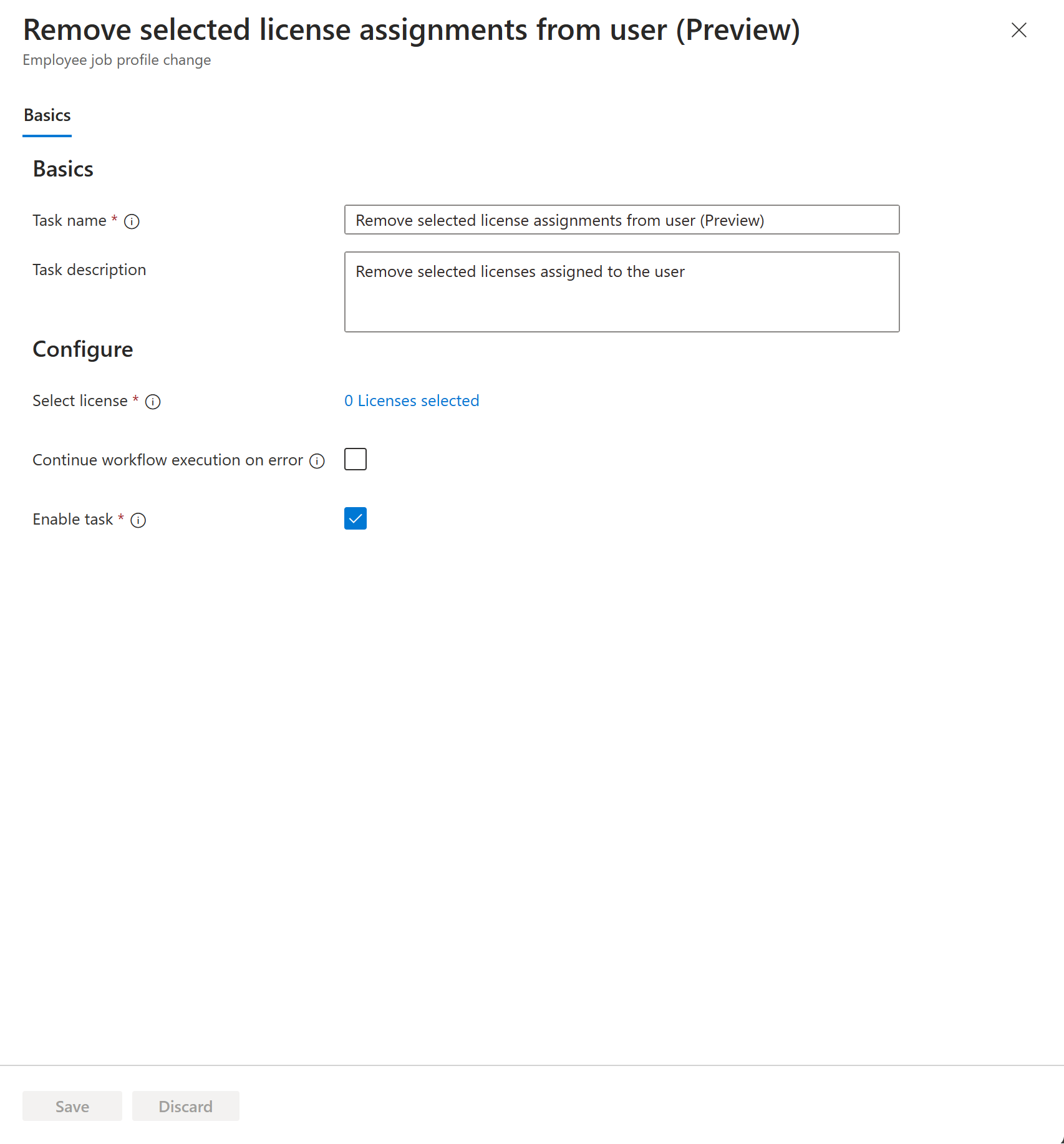
U Microsoft Graphu jsou parametry pro odebrání vybraných přiřazení licencí z úkolu uživatele následující:
| Parametr | Definice |
|---|---|
| category | leaver, mover |
| displayName | Odebrání licencí od uživatele (přizpůsobitelné uživatelem) |
| description | Odebrání vybraných licencí přiřazených uživateli (přizpůsobitelné uživatelem) |
| taskDefinitionId | 5fc402a8-daaf-4b7b-9203-da868b05fc5f |
| argumenty | Argument obsahuje jeden parametr s názvem "licenses", který přijímá hodnotu "ID skladové položky". Úplný seznam těchto hodnot najdete v tématu: Názvy produktů a identifikátory plánů služeb pro licencování. |
Příklad použití v rámci pracovního postupu:
{
"category": "leaver,mover",
"description": "Remove selected licenses assigned to the user",
"displayName": "Remove licenses from user",
"id": "5fc402a8-daaf-4b7b-9203-da868b05fc5f",
"version": 1,
"parameters": [
{
"name": "licenses",
"values": [],
"valueType": "string"
}
]
}
Odebrání všech přiřazení licencí od uživatele
Umožňuje odebrat všechna přímá přiřazení licencí uživateli. U přiřazení licencí založených na skupinách byste spustili úlohu, která odebere uživatele ze skupiny, na které je přiřazení licence součástí.
Název a popis úkolu můžete přizpůsobit v Centru pro správu Microsoft Entra.

U Microsoft Graphu jsou parametry pro odebrání všech přiřazení licencí z úlohy uživatele následující:
| Parametr | Definice |
|---|---|
| category | opouštějící osoba |
| displayName | Odebrání všech licencí pro uživatele (přizpůsobitelné uživatelem) |
| description | Odebrání všech licencí přiřazených uživateli (přizpůsobitelné uživatelem) |
| taskDefinitionId | 8fa97d28-3e52-4985-b3a9-a1126f9b8b8b4e |
{
"category": "leaver",
"continueOnError": true,
"displayName": "Remove all licenses for user",
"description": "Remove all licenses assigned to the user",
"isEnabled": true,
"taskDefinitionId": "8fa97d28-3e52-4985-b3a9-a1126f9b8b4e",
"arguments": []
}
Odstranění uživatele
Umožňuje odstranění uživatelských účtů. Požadavky na spuštění této úlohy pro synchronizované místní uživatele najdete v tématu: Úlohy uživatelského účtu. Uživatelé s přiřazeními rolí Microsoft Entra nejsou podporováni ani uživatelé s členstvím nebo vlastnictvím skupin, které je možné přiřadit role. Název a popis úkolu můžete přizpůsobit v Centru pro správu Microsoft Entra.
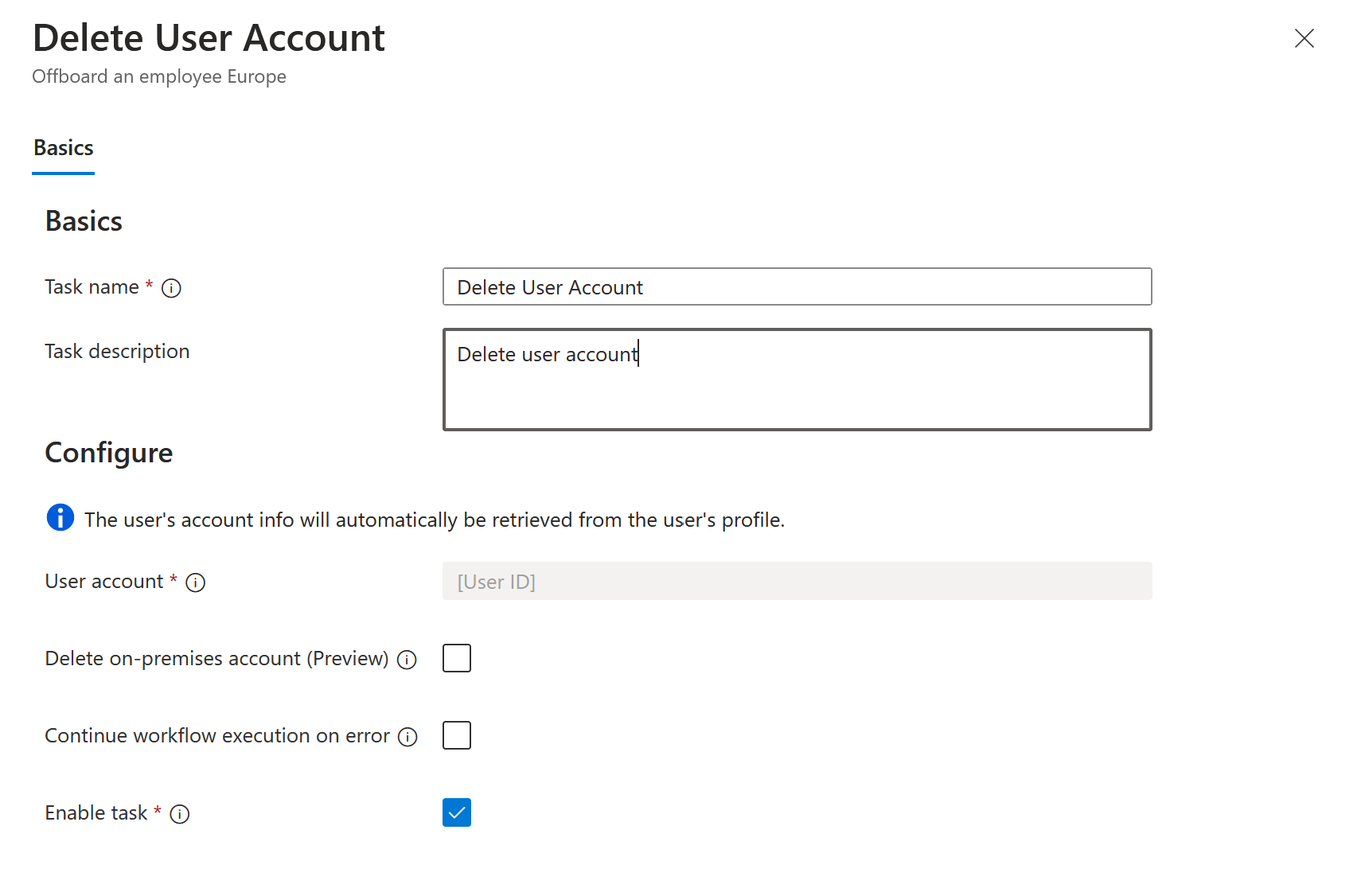
Pro Microsoft Graph jsou parametry úlohy Odstranit uživatele následující:
| Parametr | Definice |
|---|---|
| category | opouštějící osoba |
| displayName | Odstranění uživatelského účtu (přizpůsobitelné uživatelem) |
| description | Odstranění uživatelského účtu v Microsoft Entra ID (přizpůsobitelné uživatelem) |
| taskDefinitionId | 8d18588d-9ad3-4c0f-99d0-ec215f0e3dff |
| argumenty | Může obsahovat volitelný argument deleteOnPremisesAccount . Hodnota je logická hodnota true, pokud chcete, aby úloha běžela pro synchronizované místní uživatele nebo nepravda, pokud ji nechcete spustit pro místního uživatele. |
{
"category": "leaver",
"continueOnError": true,
"displayName": "Delete user account",
"description": "Delete user account in Azure AD",
"isEnabled": true,
"taskDefinitionId": "8d18588d-9ad3-4c0f-99d0-ec215f0e3dff",
"arguments": [
{
"name": "deleteOnPremisesAccount",
"value": "true"
}
]
}
Odeslání e-mailu nadřízenýmu před posledním dnem uživatele
Umožňuje odeslání e-mailu nadřízenýmu uživatele před posledním dnem. Název úkolu a popis tohoto úkolu můžete přizpůsobit v Centru pro správu Microsoft Entra.
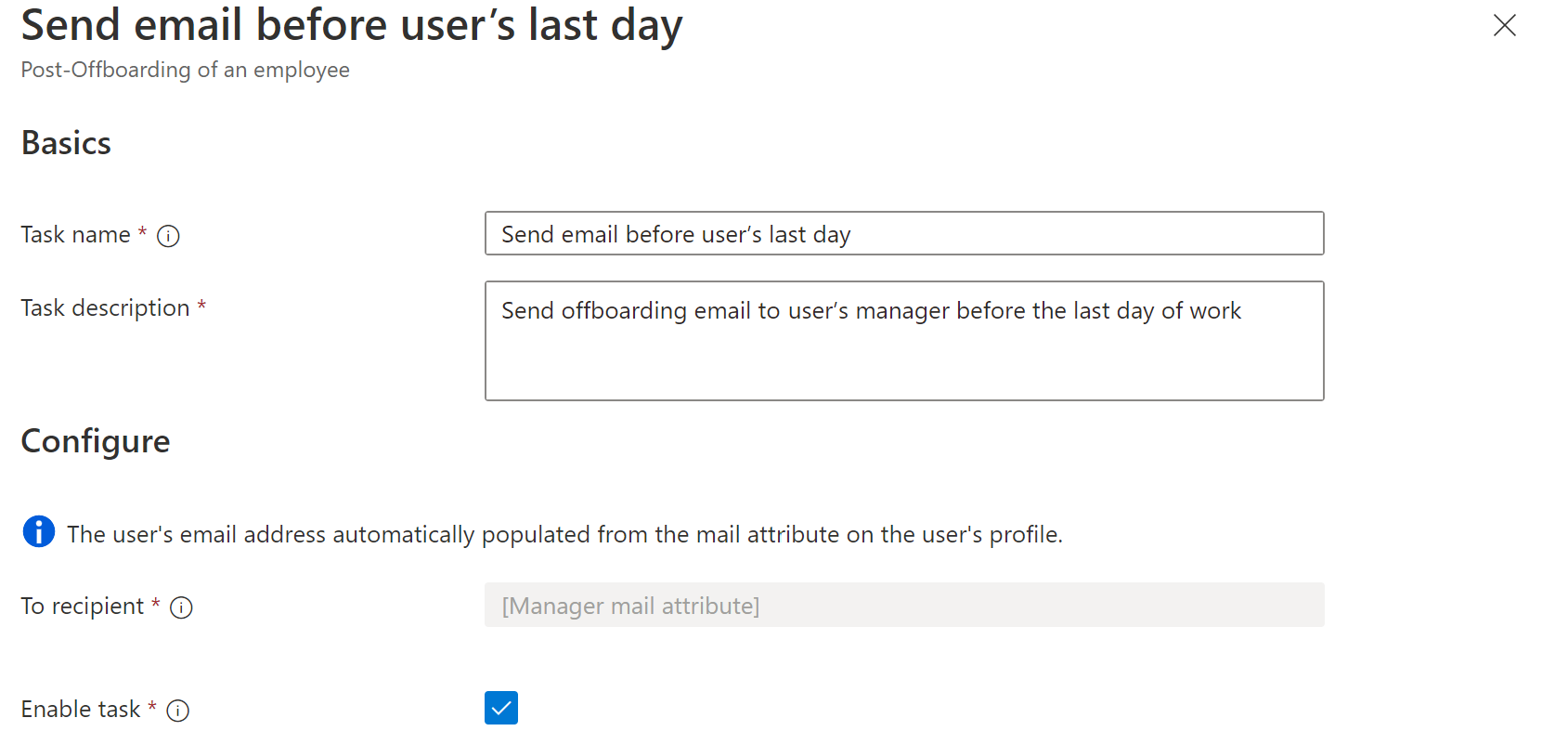
Požadavky Microsoft Entra pro spuštění e-mailu před úkolem posledního dne uživatele jsou:
- Naplněný atribut správce pro uživatele.
- Atribut pošty vyplněného manažera pro uživatele.
U Microsoft Graphu jsou parametry pro odeslání e-mailu před úkolem posledního dne uživatele následující:
| Parametr | Definice |
|---|---|
| category | opouštějící osoba |
| displayName | Odeslání e-mailu před posledním dnem uživatele (přizpůsobitelné uživatelem) |
| description | Odeslání e-mailu s offboardingu nadřízenýmu uživatele před posledním dnem práce (přizpůsobitelné uživatelem) |
| taskDefinitionId | 52853a3e-f4e5-4eb8-bb24-1ac09a1da935 |
| argumenty | Volitelné parametry běžných e-mailových úkolů je možné zadat; pokud nejsou zahrnuté, výchozí chování se projeví. |
Příklad použití v rámci pracovního postupu:
{
"category": "leaver",
"continueOnError": false,
"description": "Send offboarding email to user’s manager before the last day of work",
"displayName": "Send email before user’s last day",
"isEnabled": true,
"taskDefinitionId": "52853a3e-f4e5-4eb8-bb24-1ac09a1da935",
"arguments": [
{
"name": "cc",
"value": "068fa0c1-fa00-4f4f-8411-e968d921c3e7,e94ad2cd-d590-4b39-8e46-bb4f8e293f85"
},
{
"name": "customSubject",
"value": "Reminder that {{userDisplayName}}'s last day is coming up"
},
{
"name": "customBody",
"value": "Hello {{managerDisplayName}}\n\nthis is a reminder that {{userDisplayName}}'s last day is coming up.\n\nRegards\nYour IT department"
},
{
"name": "locale",
"value": "en-us"
}
]
}
Odeslání e-mailu za poslední den uživatele
Umožňuje odeslání e-mailu nadřízenýmu uživatele v jeho posledním dni. Název úkolu a popis tohoto úkolu můžete přizpůsobit v Centru pro správu Microsoft Entra.
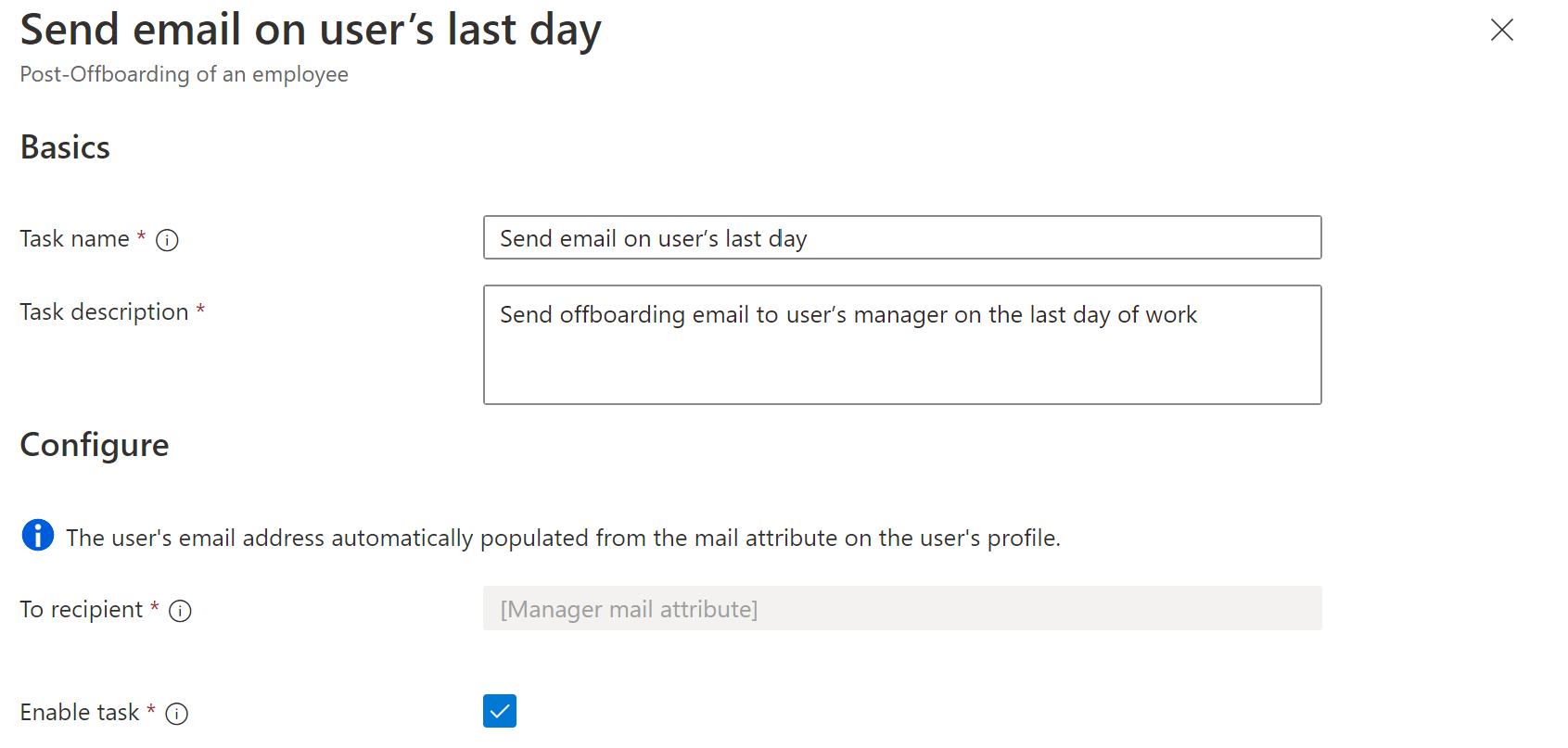
Požadavky Microsoft Entra pro spuštění úkolu Odeslat e-mail uživateli za poslední den jsou:
- Naplněný atribut správce pro uživatele.
- Atribut pošty vyplněného manažera pro uživatele.
V Microsoft Graphu jsou parametry úkolu Odeslat e-mail uživateli za poslední den následující:
| Parametr | Definice |
|---|---|
| category | opouštějící osoba |
| displayName | Odeslání e-mailu za poslední den uživatele (přizpůsobitelné uživatelem) |
| description | Odeslání e-mailu s offboardingu vedoucímu uživatele za poslední den práce (přizpůsobitelné uživatelem) |
| taskDefinitionId | 9c0a1eaf-5bda-4392-9d9e-6e155bb57411 |
| argumenty | Volitelné parametry běžných e-mailových úkolů je možné zadat; pokud nejsou zahrnuté, výchozí chování se projeví. |
Příklad použití v rámci pracovního postupu:
{
"category": "leaver",
"continueOnError": false,
"description": "Send offboarding email to user’s manager on the last day of work",
"displayName": "Send email on user’s last day",
"isEnabled": true,
"taskDefinitionId": "9c0a1eaf-5bda-4392-9d9e-6e155bb57411",
"arguments": [
{
"name": "cc",
"value": "068fa0c1-fa00-4f4f-8411-e968d921c3e7,e94ad2cd-d590-4b39-8e46-bb4f8e293f85"
},
{
"name": "customSubject",
"value": "{{userDisplayName}}'s last day"
},
{
"name": "customBody",
"value": "Hello {{managerDisplayName}}\n\nthis is a reminder that {{userDisplayName}}'s last day is today and their access will be revoked.\n\nRegards\nYour IT department"
},
{
"name": "locale",
"value": "en-us"
}
]
}
Odeslání e-mailu nadřízenýmu uživatele po posledním dni
Povolí odeslání e-mailu obsahujícího informace o mimoboardingu nadřízenému uživatele po posledním dni. Název a popis úkolu můžete přizpůsobit v Centru pro správu Microsoft Entra.
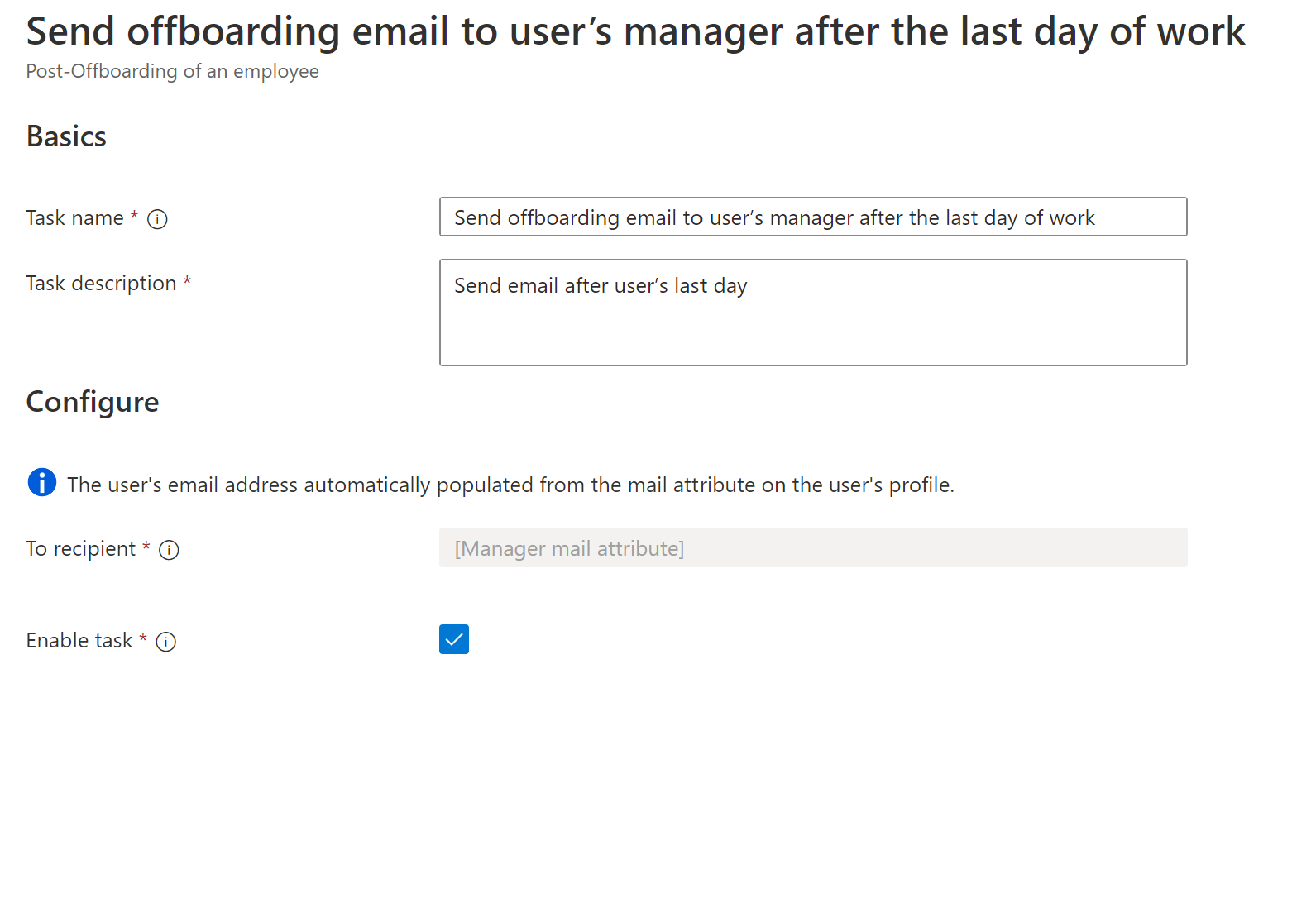
Požadavky Microsoft Entra pro spuštění e-mailu vedoucímu uživatele po úkolu posledního dne jsou:
- Naplněný atribut správce pro uživatele.
- Atribut pošty vyplněného manažera pro uživatele.
U Microsoft Graphu jsou parametry pro správce e-mailu uživatele po posledním dni následující:
| Parametr | Definice |
|---|---|
| category | opouštějící osoba |
| displayName | Odeslání e-mailu nadřízenýmu uživatele po posledním dni |
| description | Odeslání e-mailu s offboardingu nadřízenýmu uživatele po posledním dni práce (přizpůsobitelné uživatelem) |
| taskDefinitionId | 6f22dddd4-b3a5-47a4-a846-0d7c201a49ce |
| argumenty | Volitelné parametry běžných e-mailových úkolů je možné zadat; pokud nejsou zahrnuté, výchozí chování se projeví. |
Příklad použití v rámci pracovního postupu:
{
"category": "leaver",
"continueOnError": false,
"description": "Send offboarding email to user’s manager after the last day of work",
"displayName": "Send email after user’s last day",
"isEnabled": true,
"taskDefinitionId": "6f22ddd4-b3a5-47a4-a846-0d7c201a49ce",
"arguments": [
{
"name": "cc",
"value": "ac17d108-60cd-4eb2-a4b4-084cacda33f2,7d3ee937-edcc-46b0-9e2c-f832e01231ea"
},
{
"name": "customSubject",
"value": "{{userDisplayName}}'s accounts will be deleted today"
},
{
"name": "customBody",
"value": "Hello {{managerDisplayName}}\n\nthis is a reminder that {{userDisplayName}} left the organization a while ago and today their disabled accounts will be deleted.\n\nRegards\nYour IT department"
},
{
"name": "locale",
"value": "en-us"
}
]
}